Page 1
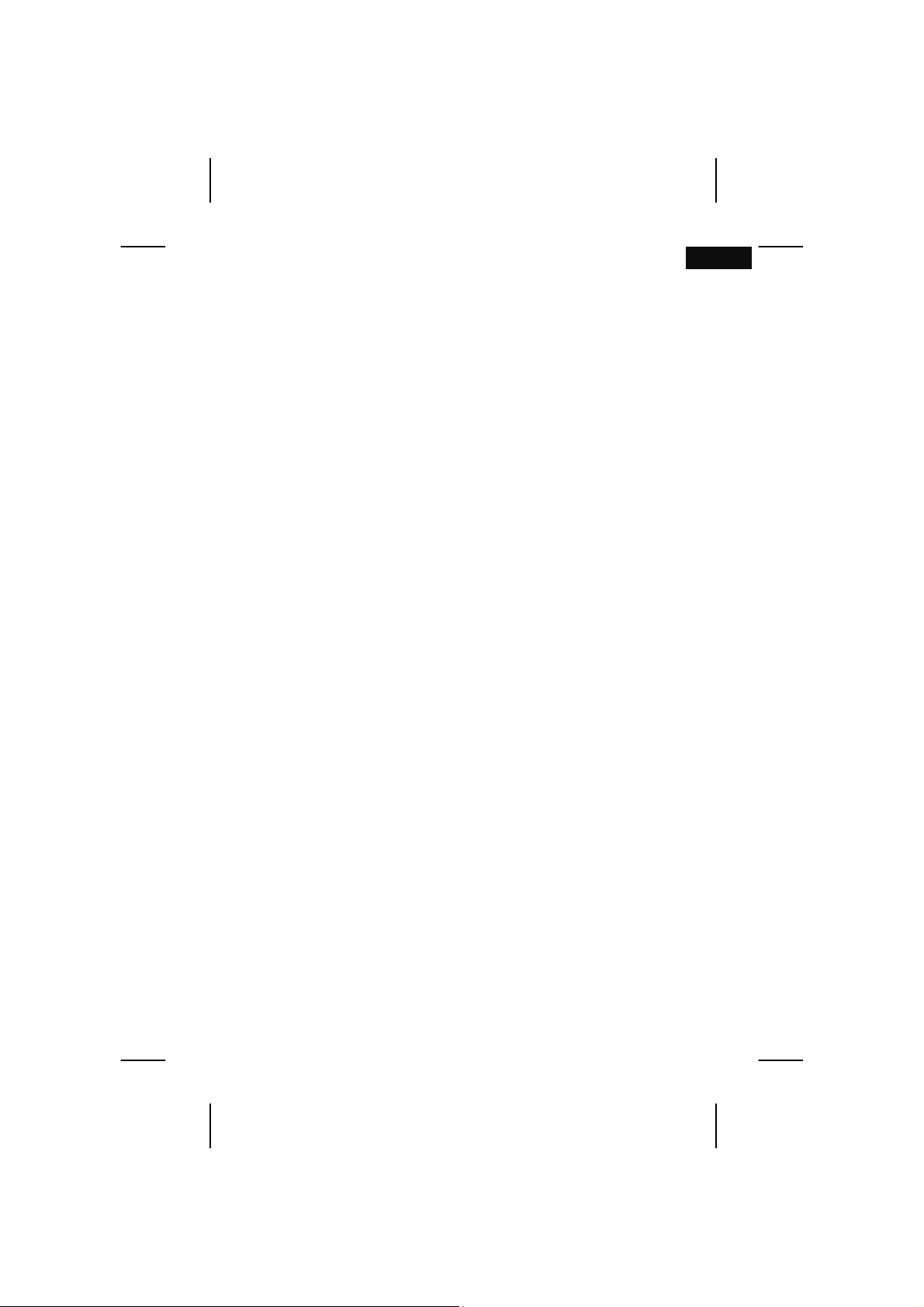
11,5 x 18,5 cm
28.10.2009 15:46
Contenu
Sécurité et maintenance ............................................. 3
Sauvegarde des données ...................................................... 3
Conseils de sécurité .............................................................. 3
Sécurité de fonctionnement .............................................. 3
Compatibilité électromagnétique ...................................... 4
Lieu d'implantation ........................................................... 5
Élimination écologique ......................................................... 6
Nettoyage ............................................................................ 6
Utilisation du laser ................................................................ 7
Informations de service pour le personnel spécialisé ........ 7
FR
Introduction ............................................................ 8
Consignes concernant ce mode d’emploi ............................ 8
Le concept ............................................................................ 8
Qualité .............................................................................. 8
Le service .......................................................................... 9
Notre groupe cible ............................................................ 9
Caractéristiques techniques ........................................ 10
Volume de livraison .................................................. 10
Configuration minimale requise .................................. 10
Mise en marche ....................................................... 11
Que puis-je graver ? ........................................................... 11
Présentation du produit ...................................................... 11
Vue de face ..................................................................... 11
Vue de derrière ................................................................ 11
Brancher les câbles ............................................................. 12
Lecteur comme lecteur de démarrage ................................ 12
Chargement d’un disque ................................................... 13
Lecture / importer des disques ........................................ 14
Comment retirer un Disc ................................................. 14
Enlèvement de secours d'un Disc bloqué ........................ 14
Contenu
1
Page 2
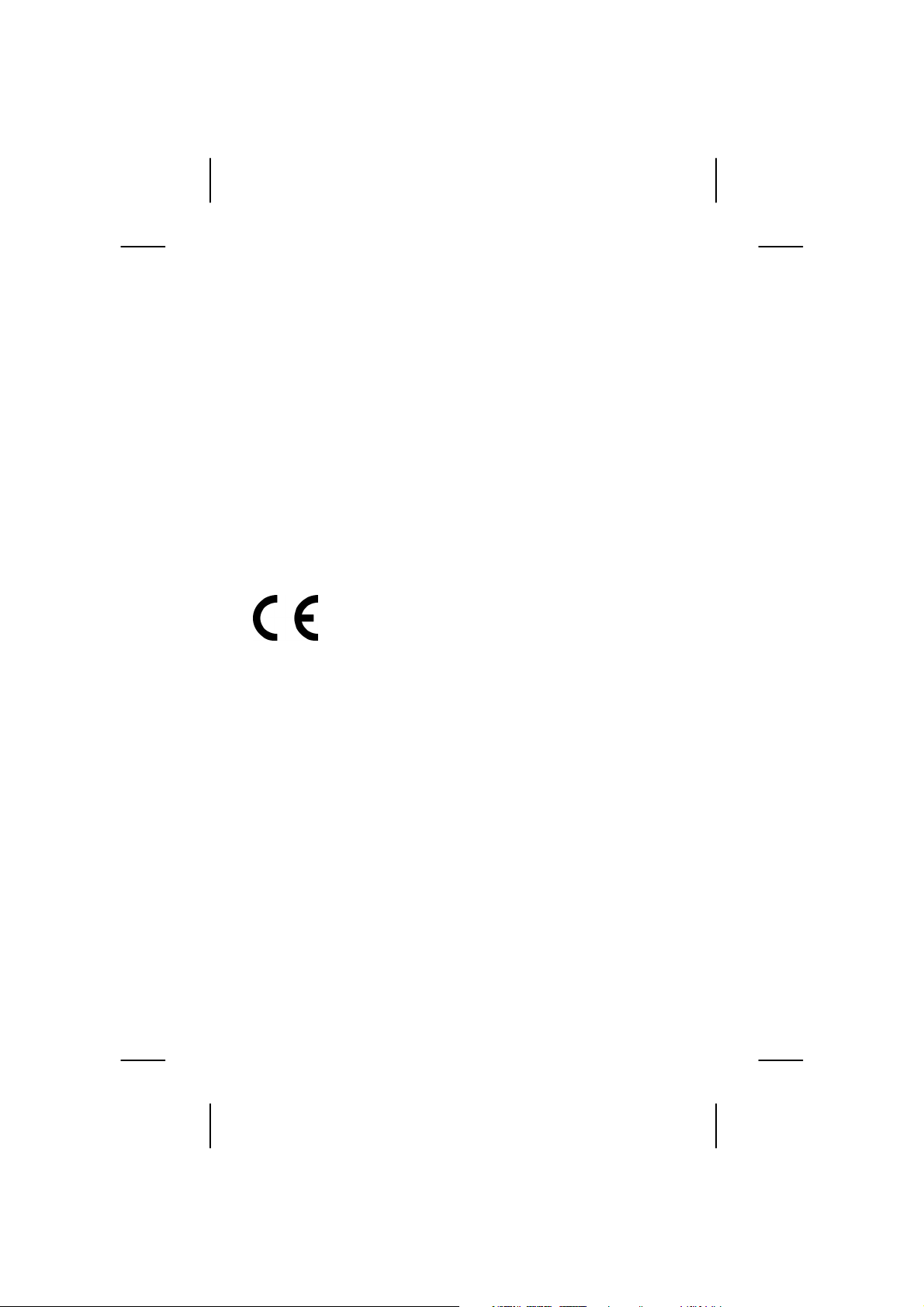
Installation du logiciel ......................................................... 15
Comment installer le logiciel de gravure: ......................... 15
Désinstallation des logiciels ............................................. 16
Service après-vente ................................................. 17
Premières mesures en cas de dysfonctionnements .............. 17
Identifier la cause ............................................................. 17
Assistance par le programme de gestion .......................... 18
Avez-vous besoin d'assistance supplémentaire ? ............. 18
Reproduction de ce mode d’emploi .................................... 18
Copyright © 2009
Tous droits réservés.
Ce manuel est protégé par le droit d'auteur.
Le Copyright est la propriété de MEDION®.
Marques déposées :
MS-DOS® et Windows® sont des marques déposées de la société
Microsoft®.
Pentium® est une marque déposée de la société Intel®.
Toute autre marque déposée est la propriété des propriétaires correspondants.
Sous réserve de modifications techniques et optiques et d'erreurs
d'impression.
2
Français
Page 3
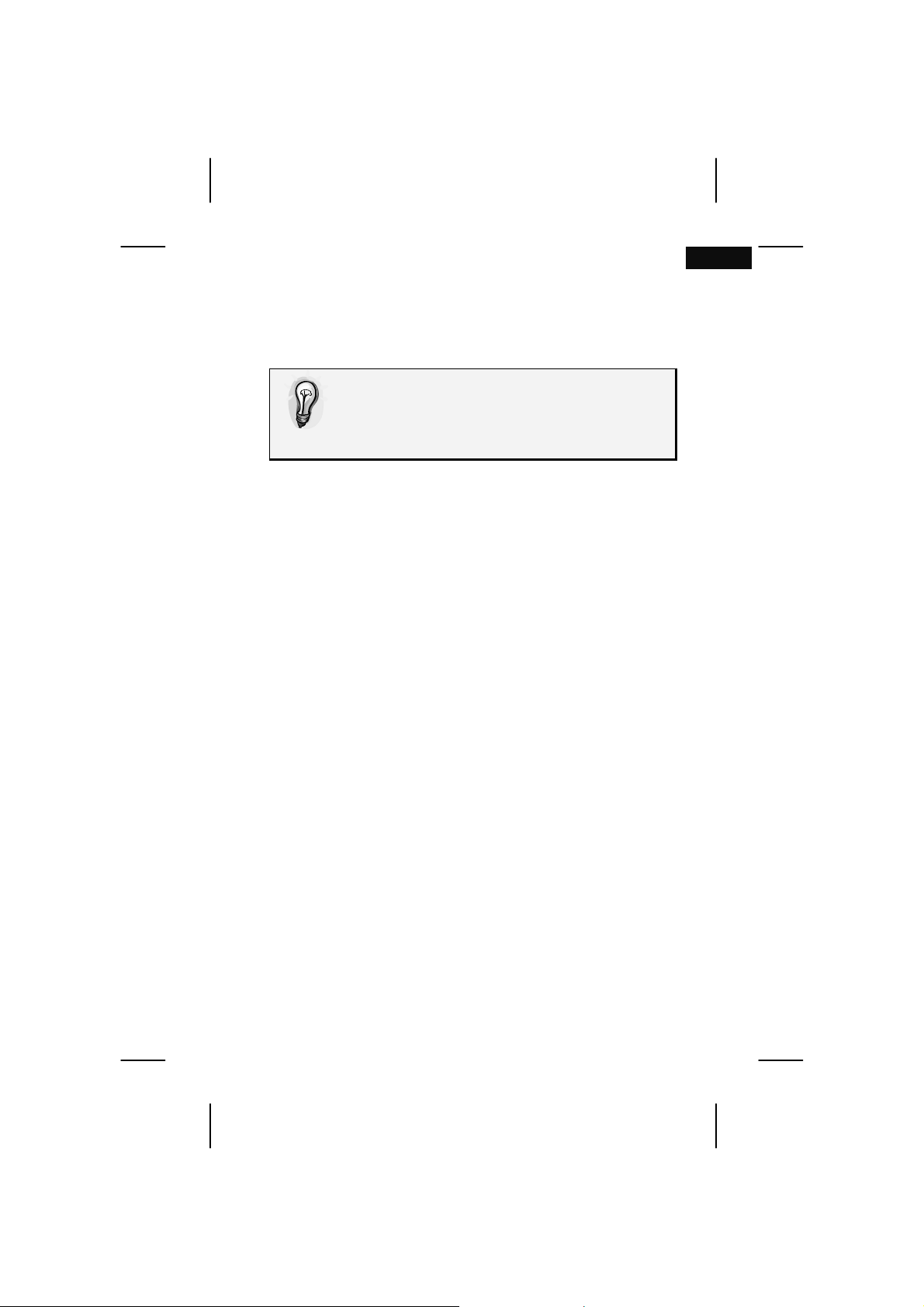
11,5 x 18,5 cm
28.10.2009 15:46
Sécurité et maintenance
Sauvegarde des données
Après chaque mise à jour de vos données, effectuez
une sauvegarde sur un support externe (discs,
disque dur externe etc). Le fabricant ne peut être
tenu pour responsable d’une perte de données et
de ses éventuelles conséquences.
FR
Conseils de sécurité
Veuillez lire ce chapitre attentivement et respectez les instructions. Vous serez ainsi assuré du bon fonctionnement et de la
durée de vie de votre graveur.
Ayez toujours ce manuel à portée de main à côté de votre graveur. Conservez bien le mode d’emploi et l’emballage du graveur pour pouvoir les remettre au nouveau propriétaire en cas
de vente.
Sécurité de fonctionnement
Ne laissez pas d’enfants sans surveillance jouer avec des
appareils électriques. Les enfants ne sont pas toujours
conscients des éventuels dangers.
Les lecteurs sont très sensibles aux chocs. Ne laissez jamais
le lecteur tomber et ne l’exposez pas à des chocs ou secousses, car cela pourrait l’endommager. Les dommages de
ce type ne sont pas couverts par la garantie.
Respectez les consignes d’utilisation du PC ou de
l’ordinateur portable auquel vous branchez l’appareil.
N'introduisez pas d'objets dans l'appareil au travers des
fentes et ouvertures et n'ouvrez jamais le boîtier. Ceci
risque de donner lieu à un court-circuit électrique, à une
électrocution ou même à un incendie entraînant un danger
pour votre santé ou l'endommagement de l'appareil.
N’ouvrez jamais le boîtier du lecteur. Cela mettrait fin à la
garantie et pourrait provoquer la destruction du lecteur.
Sécurité et maintenance
3
Page 4
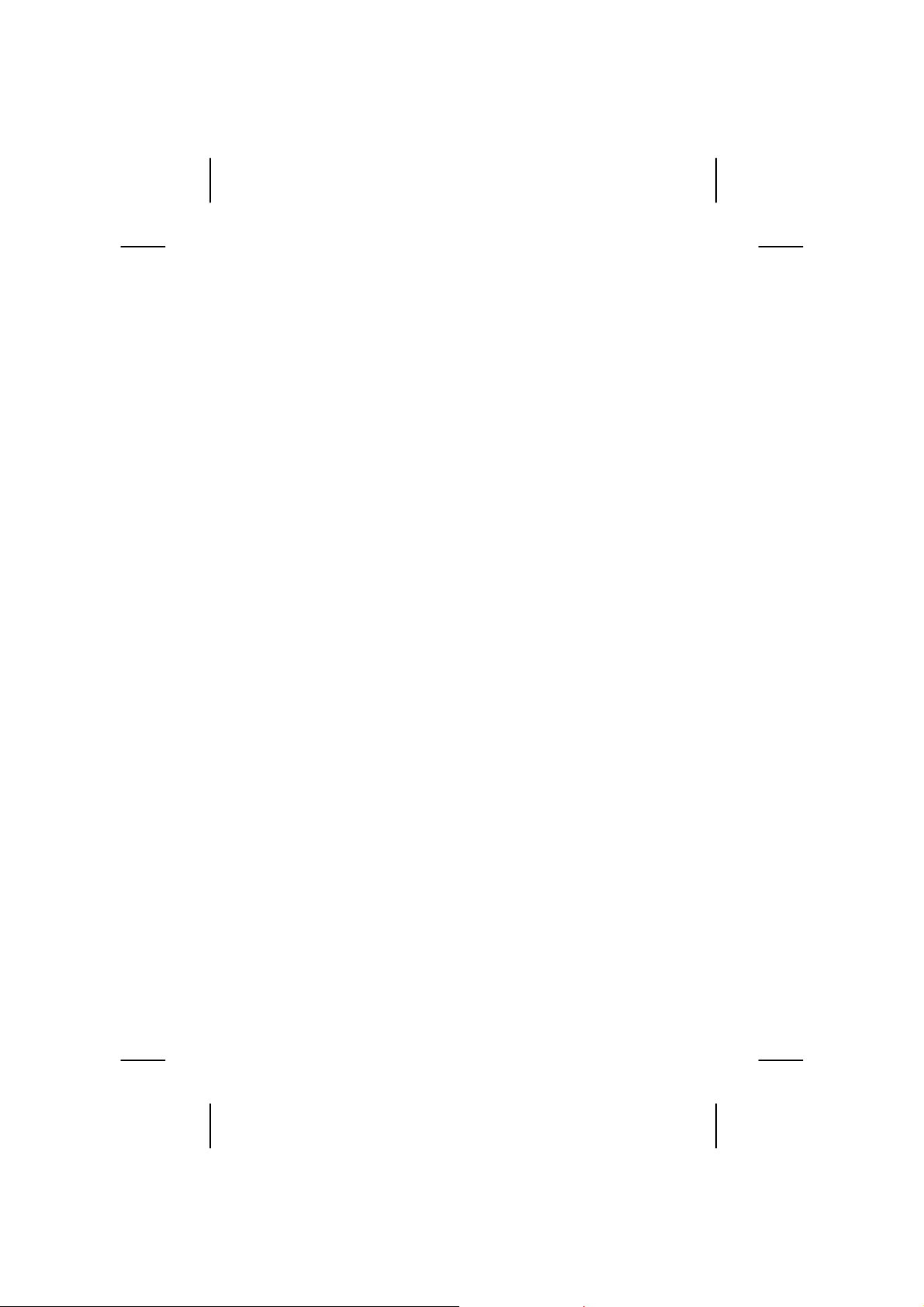
Les tensions et interfaces utilisées dans les appareils sont
conformes aux basses tensions de sécurité selon la norme
EN 60950. Les branchements à d’autres installations sont
autorisées exclusivement avec ce type d’interfaces avec des
basses tensions de sécurité selon la norme EN 60950.
Adressez-vous à notre Service après-vente si vous avez des
problèmes techniques avec le lecteur.
... votre lecteur a été en contact avec un liquide.
... le lecteur ne fonctionne pas correctement.
Si une réparation est nécessaire, adressez-vous exclusive-
ment à nos partenaires agréés.
Compatibilité électromagnétique
Lors du raccordement, il faut respecter les directives pour la
compatibilité électromagnétique (EMV).
Installez le graveur à au moins un mètre de distance des
sources de brouillage magnétiques et de haute fréquence (télévision, enceintes, téléphone mobile, etc.) pour
éviter les défaillances et les pertes de données.
4
Français
Page 5
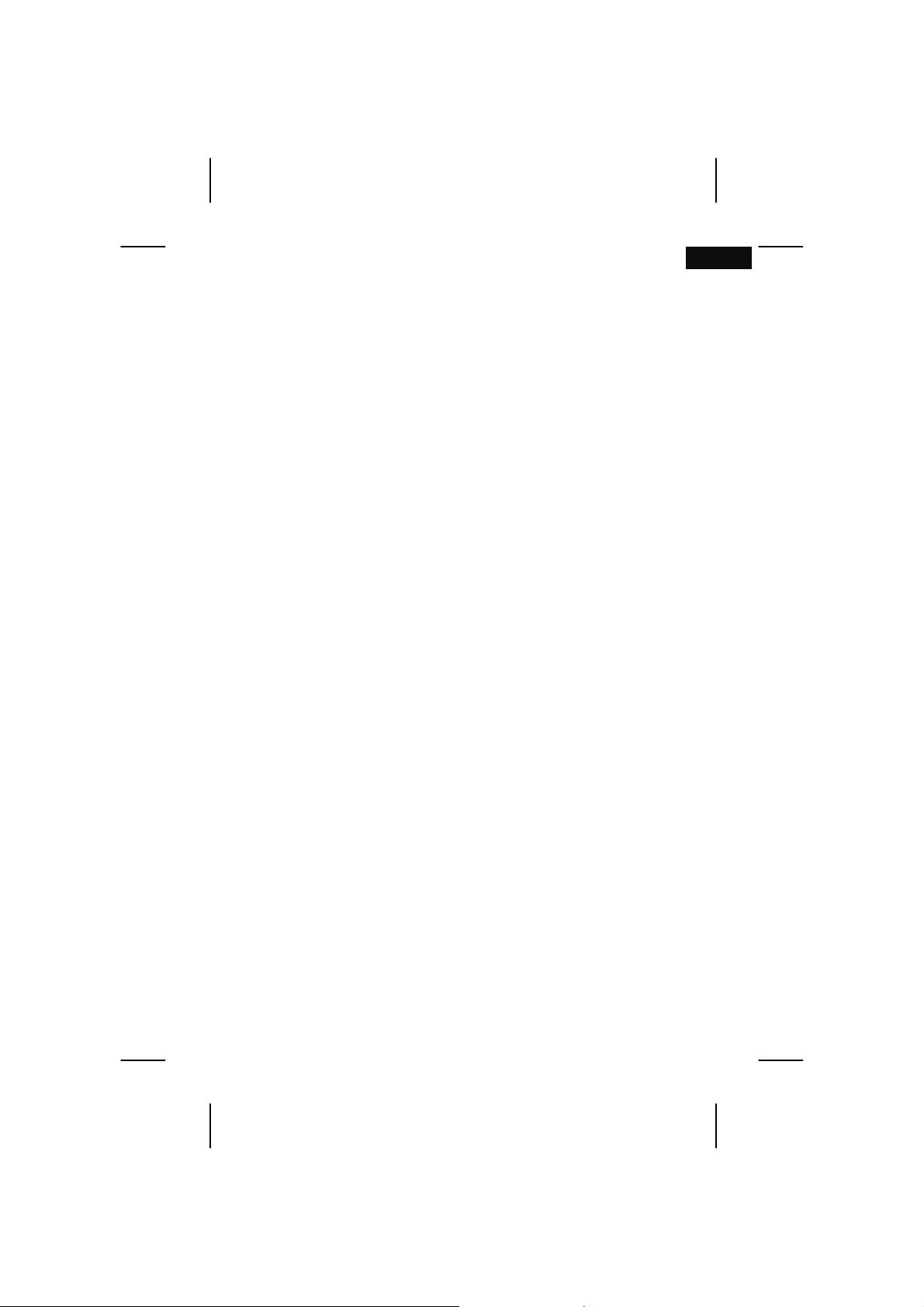
11,5 x 18,5 cm
28.10.2009 15:46
Lieu d'implantation
Cet appareil n’est destiné qu’à un usage personnel. Il n’est
pas prévu pour fonctionner dans des entreprises de
l’industrie lourde.
Utilisez le lecteur en position horizontale exclusivement.
Après un transport, ne mettez l’appareil en service que
lorsque celui-ci est à la température ambiante.
En cas d’importantes fluctuations de température ou
d'humidité élevées, la condensation risque de donner lieu
à la formation d'humidité à l'intérieur de l'écran, ce qui déclencher un court-circuit électrique.
Lors des premières heures d’utilisation, une odeur typique,
inévitable mais sans danger, se dégage des appareils neufs.
Elle disparaît avec le temps. Pour empêcher la formation
d’odeur, nous vous recommandons d’aérer régulièrement
la pièce. Lors de la conception de ce produit, nous avons
fait en sorte que les valeurs émises soient nettement inférieures aux limites en vigueur.
Tenez votre lecteur et tous ses périphériques à l’abri de
l’humidité, de la poussière, de la chaleur et des rayons di-
rects du soleil. Le non-respect de ces recommandations
peut provoquer des pannes ou endommager le lecteur.
Placez et utilisez tous les composants sur une surface plane,
stable et sans vibrations, afin d’éviter que le lecteur ne
tombe.
FR
Température ambiante
Utilisez le graveur à une température ambiante comprise entre
+5°C et +45°C et une humidité relative comprise entre 8 % et
80 % (sans condensation).
Éteint, le graveur peut supporter des températures comprises
entre -20°C et 55°C et une humidité relative comprise entre
5 % et 85 % (sans condensation).
Sécurité et maintenance
5
Page 6
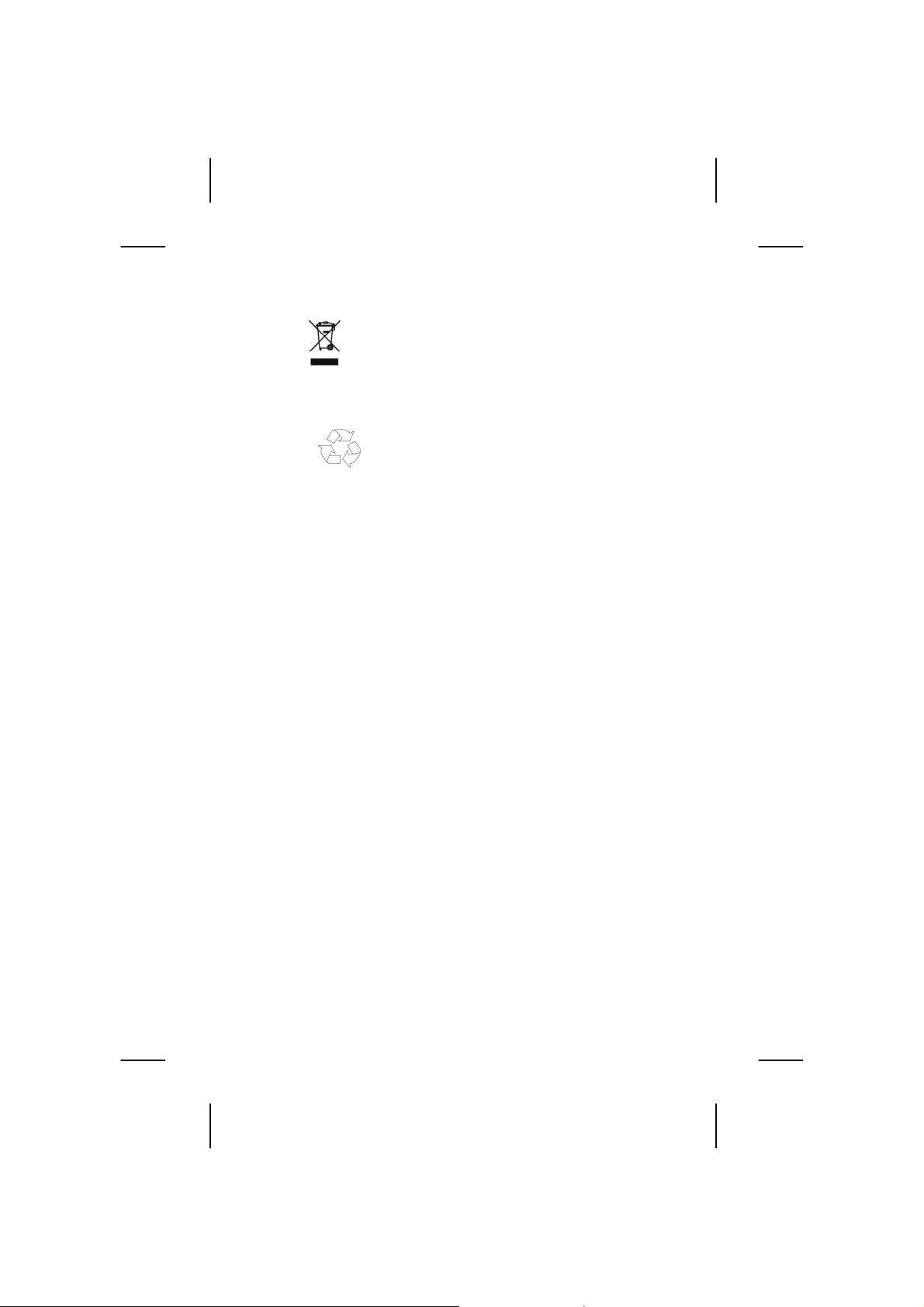
Élimination écologique
Appareil
Lorsque l’appareil arrive en fin de vie, ne le jetez jamais dans
une poubelle classique. Informez-vous des possibilités
d’élimination écologique.
Emballage
Votre appareil se trouve dans un emballage de protection afin
d'éviter qu'il ne s'abîme au cours du transport. Les emballages
sont constitués de matériels pouvant être éliminés écologiquement et déposés dans un point de collecte adapté.
Nettoyage
Aucun nettoyage de l’appareil n’est en principe nécessaire.
Débranchez toujours tous les câbles de connexion avant le
nettoyage.
Attention ! Cet appareil ne contient aucune pièce à entre-
tenir ou à nettoyer.
Faites attention à ne pas salir le lecteur de DVD. N’utilisez
aucun solvant, ni produit de nettoyage caustique ou gazéiforme.
Si nécessaire, nettoyez la surface du lecteur à l’aide d’un
chiffon humide.
N'utilisez pas de disques de nettoyage pour CD-ROM ou
un produit analogue destiné au nettoyage de la lentille du
laser.
6
Français
Page 7
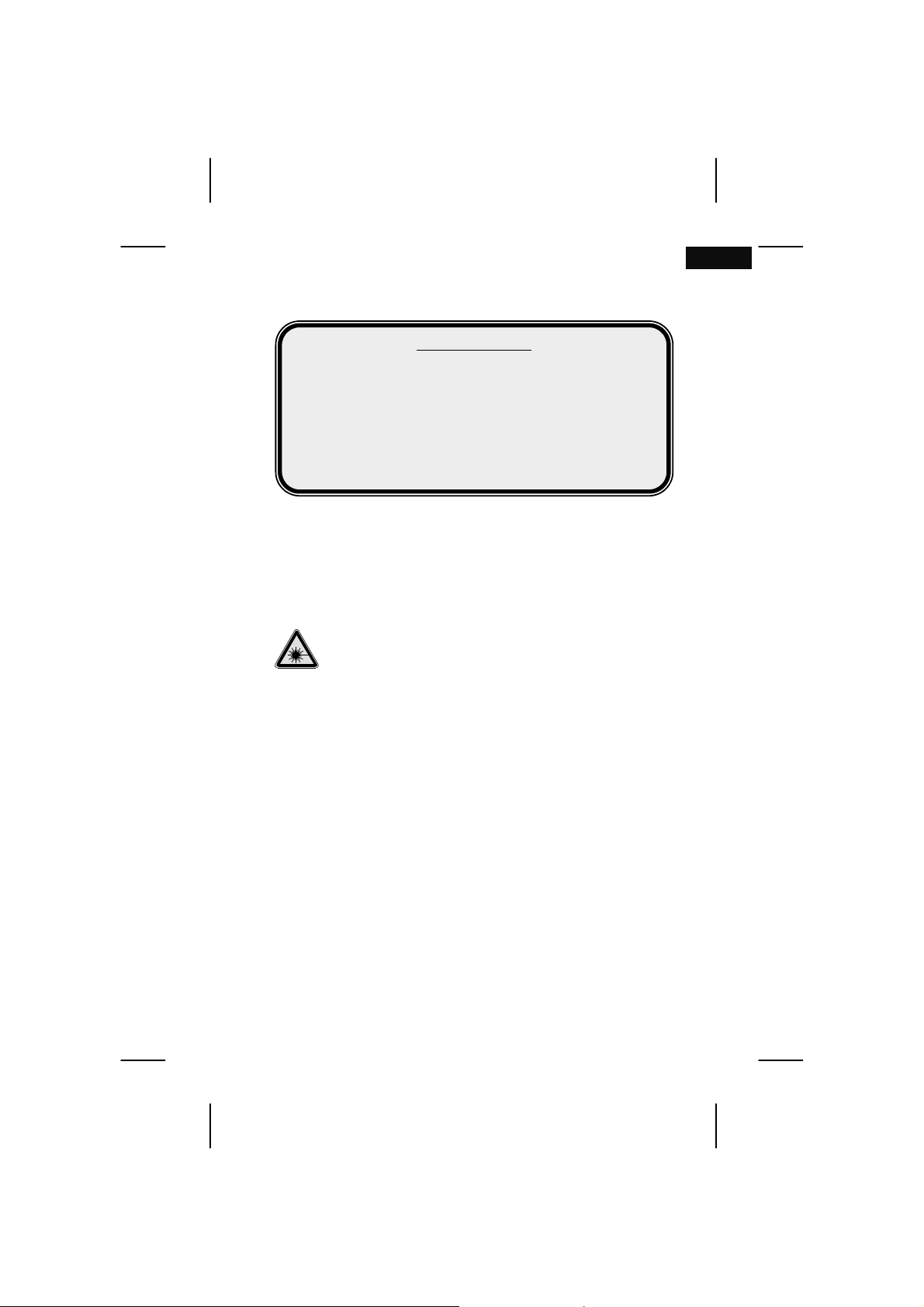
11,5 x 18,5 cm
28.10.2009 15:46
Utilisation du laser
ATTENTION LASER
Les lecteurs de CD-ROM/CDRW/DVD contiennent des
dispositifs laser classe 1, dans la mesure où ces appareils
fonctionnent dans un boîtier de PC fermé. N’ôtez pas le
couvercle des lecteurs, car des rayons laser invisibles
peuvent en sortir. Ne regardez pas le rayon laser, même
avec des instruments optiques, afin d’éviter de vous abîmer les yeux.
FR
Informations de service pour le personnel
spécialisé
Ce chapitre est destiné au personnel technique spécialisé et
qualifié. Veuillez tenir compte des remarques du chapitre
« Sécurité et entretien » ainsi que des consignes de sécurité
suivantes :
LASER
Dans ce produit, il est possible que des dispositifs au
laser de la classe 1 à la classe laser 3b soient utilisés.
Lorsque le boîtier n'est pas ouvert, le dispositif satisfait les exigences de la classe laser 1.
En ouvrant le boîtier, vous avez accès aux dispositifs
au laser jusqu'à la classe laser 3b.
En cas de démontage et/ou d'ouverture de ce dispositif au laser, il faut respecter les points suivants :
Le graveur ne contient pas de pièces prévues
pour la réparation ou l'entretien.
La réparation du graveur est exclusivement ré-
servée au fabricant.
Ne regardez pas dans le faisceau laser, égale-
ment pas avec des instruments optiques.
Ne vous exposez pas au faisceau laser.
Evitez l'exposition de l'oeil ou de la peau aux
rayons par rayonnement direct ou de dispersion.
Sécurité et maintenance
7
Page 8
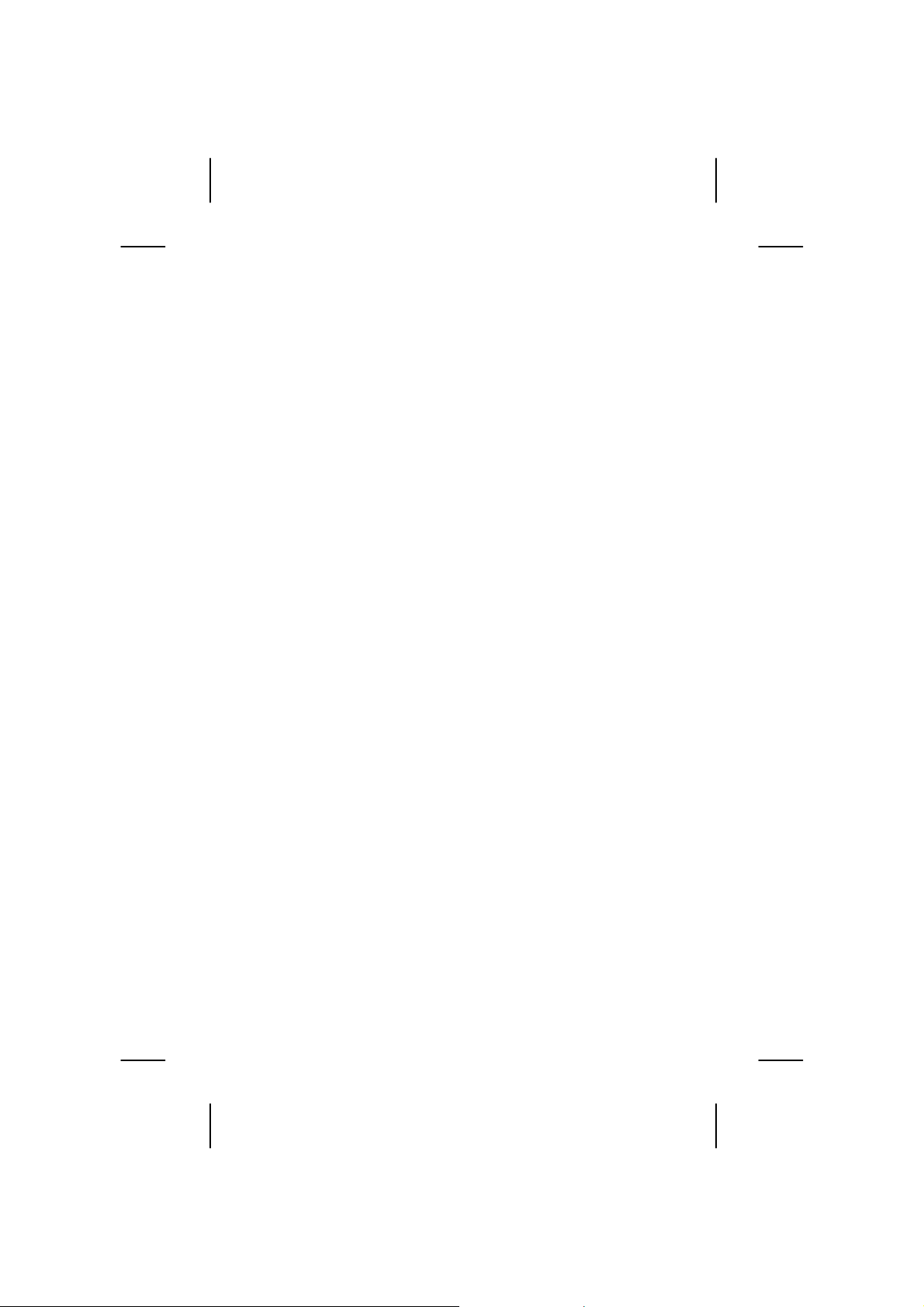
Introduction
Consignes concernant ce mode d’emploi
Nous avons organisé ce mode d’emploi par thème, de façon à
vous permettre de trouver à tout moment, via le sommaire, les
renseignements dont vous avez besoin.
Le but de ce mode d’emploi est de vous familiariser avec
l’utilisation de votre lecteur, dans un langage facilement intelligible.
Des fonctions d’assistance très complètes sont à votre disposition pour utiliser les applications et le système d’exploitation.
Elles sont accessibles en appuyant sur un simple bouton (F1
généralement) ou en cliquant sur la souris.
Ces fonctions sont accessibles pendant l’utilisation du système
d’exploitation Microsoft Windows® ou d’une application.
Le concept
Nous vous remercions de la confiance que vous placez dans
nos produits et nous réjouissons de vous compter parmi nos
nouveaux clients.
Qualité
Lors du choix des composants, nous avons mis l’accent sur la
fonctionnalité, la simplicité d’utilisation, la sécurité et la fiabilité. Un concept équilibré entre matériel et logiciels nous permet
de vous présenter un lecteur, qui vous procurera beaucoup de
plaisir dans votre travail comme lors de vos loisirs.
8
Français
Page 9
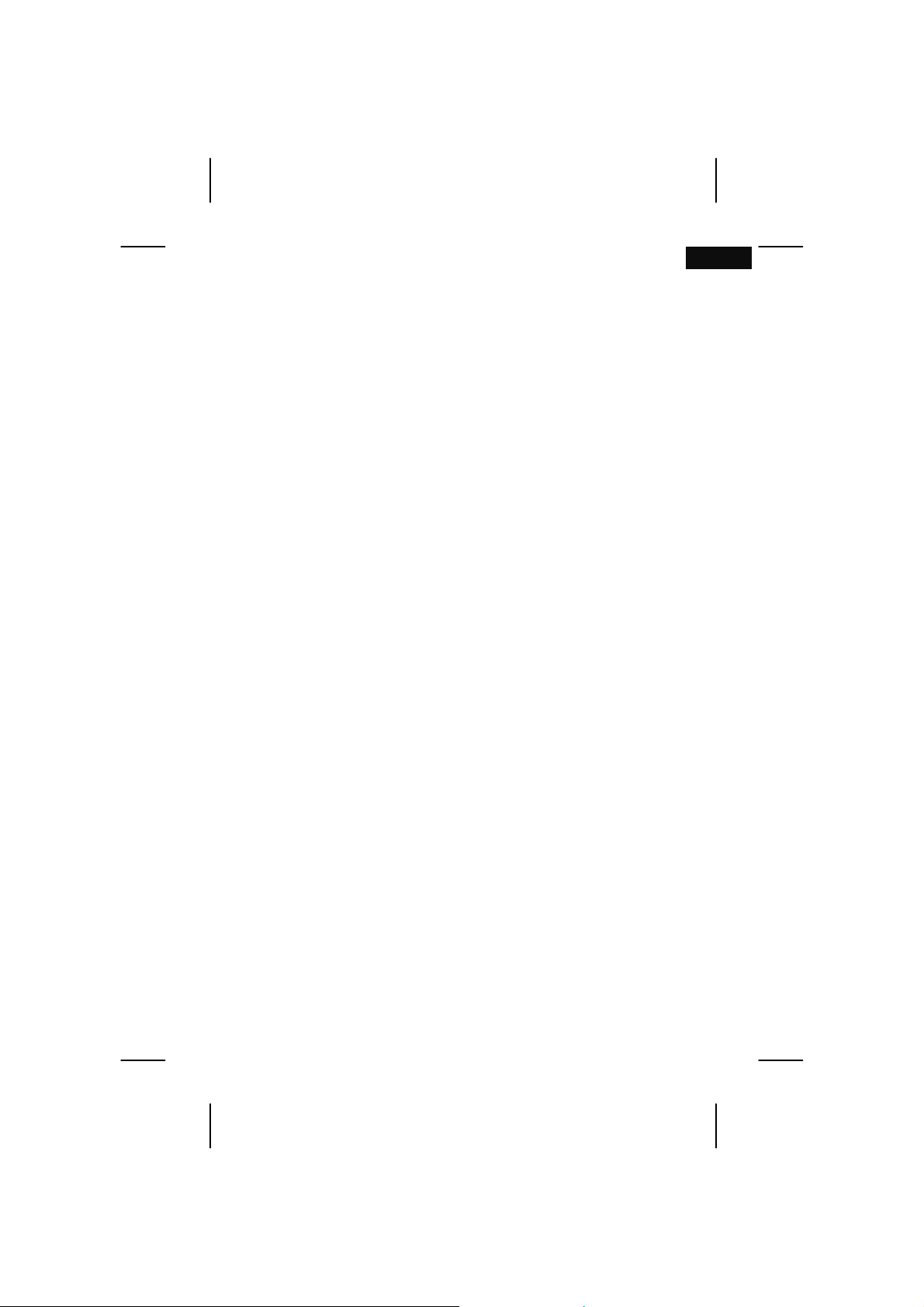
11,5 x 18,5 cm
28.10.2009 15:46
Le service
Grâce à un suivi personnalisé de notre clientèle, nous vous
assistons dans votre travail quotidien.
N’hésitez pas à nous contacter, nous nous ferons un plaisir de
vous aider.
Vous trouverez dans le présent mode d’emploi un chapitre
spécialement consacré au notre service après-vente, page 16.
Notre groupe cible
Ces consignes s’adressent aux utilisateurs novices et confirmés.
Bien qu’il puisse être utilisé pour le travail, le lecteur est conçu
pour être employé à des fins privées. Les multiples possibilités
d’utilisation sont à la disposition de toute la famille.
FR
Introduction
9
Page 10

Caractéristiques techniques
Dimensions (lxhxp) env. 153 x 163 x 25 mm
Poids 0,380 Kg
Vitesses
Lecture (max.) CD-ROM: 24x
CD-RW: 24x
DVD: 8x
Écriture (max.) CD-R: 24x
CD-RW: 16x
DVD±R: 8x
DVD-RW: 6x
DVD+RW: 8x
DL: 6x
RAM: 5x
Interfaces USB 2.0 Hi-Speed
Volume de livraison
Veuillez contrôler l'intégralité de la livraison et veuillez nous
informer en l'espace de 14 jours après l'achat lorsque la livraison n'est pas complète. Par l'achat du lecteur, vous avez acquis
:
Graveur DVD/CD
Câble USB-Y
Mode d'emploi
CD avec logiciels
Carte de garantie
Configuration minimale requise
Système d’exploitation Windows® Vista/XP
Connexion Max. 2 x USB 2.0
10
Français
Page 11
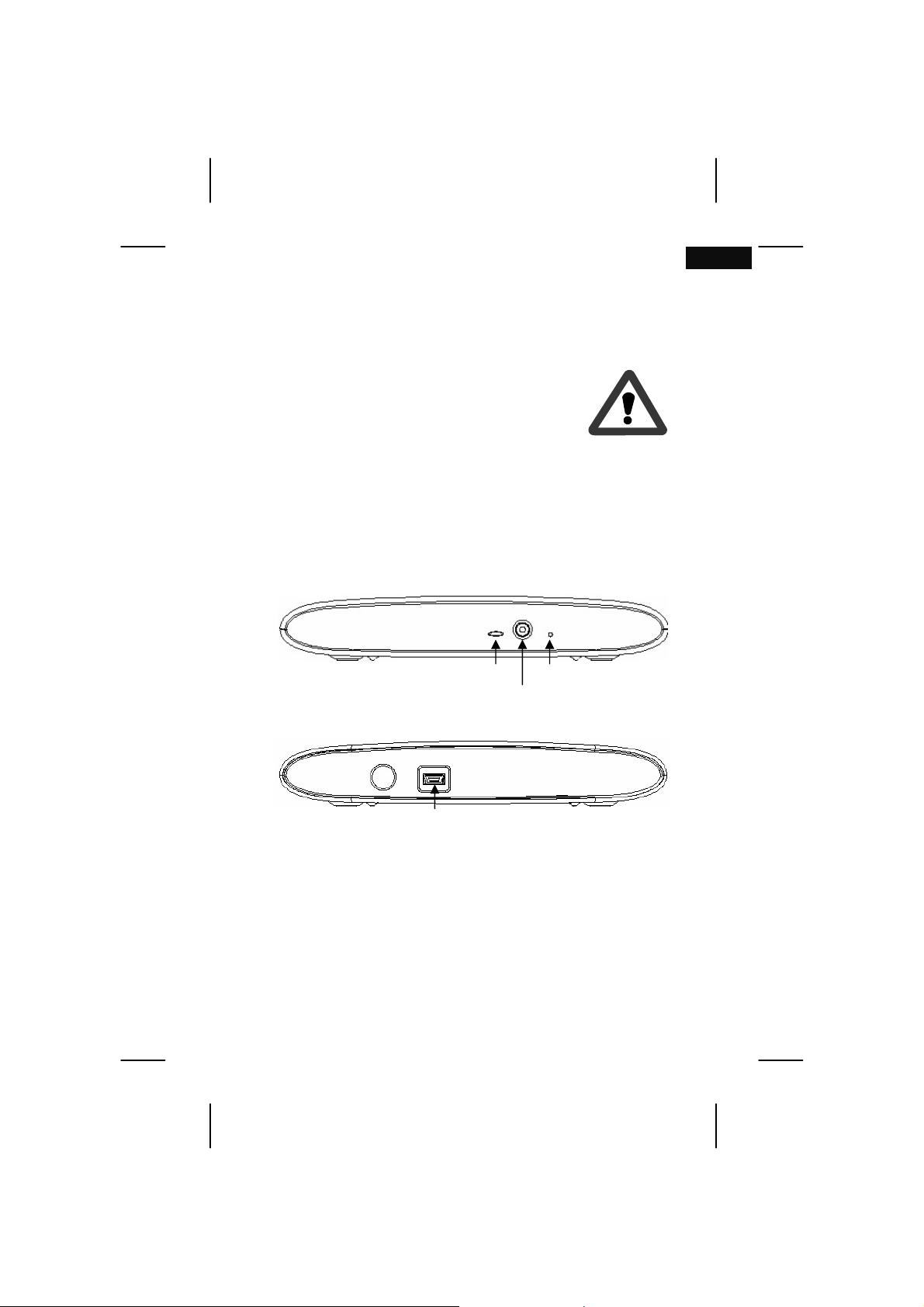
11,5 x 18,5 cm
28.10.2009 15:46
Mise en marche
Que puis-je graver ?
Dans la mesure où vous ne possédez pas les
copyrights (droits d’auteur) ou n’avez pas
l’autorisation du détenteur des copyrights,
copier un disque sans autorisation constitue
une infraction à la législation nationale ou internationale en la matière et est passible de
lourdes peines. Le cas échéant, demander conseil à votre conseiller juridique.
FR
Présentation du produit
Vue de face
Témoin de fonctionnement Ouverture d'urgence
Bouton d'ouverture et de fermeture
Vue de derrière
Port Mini USB
Mise en marche
11
Page 12
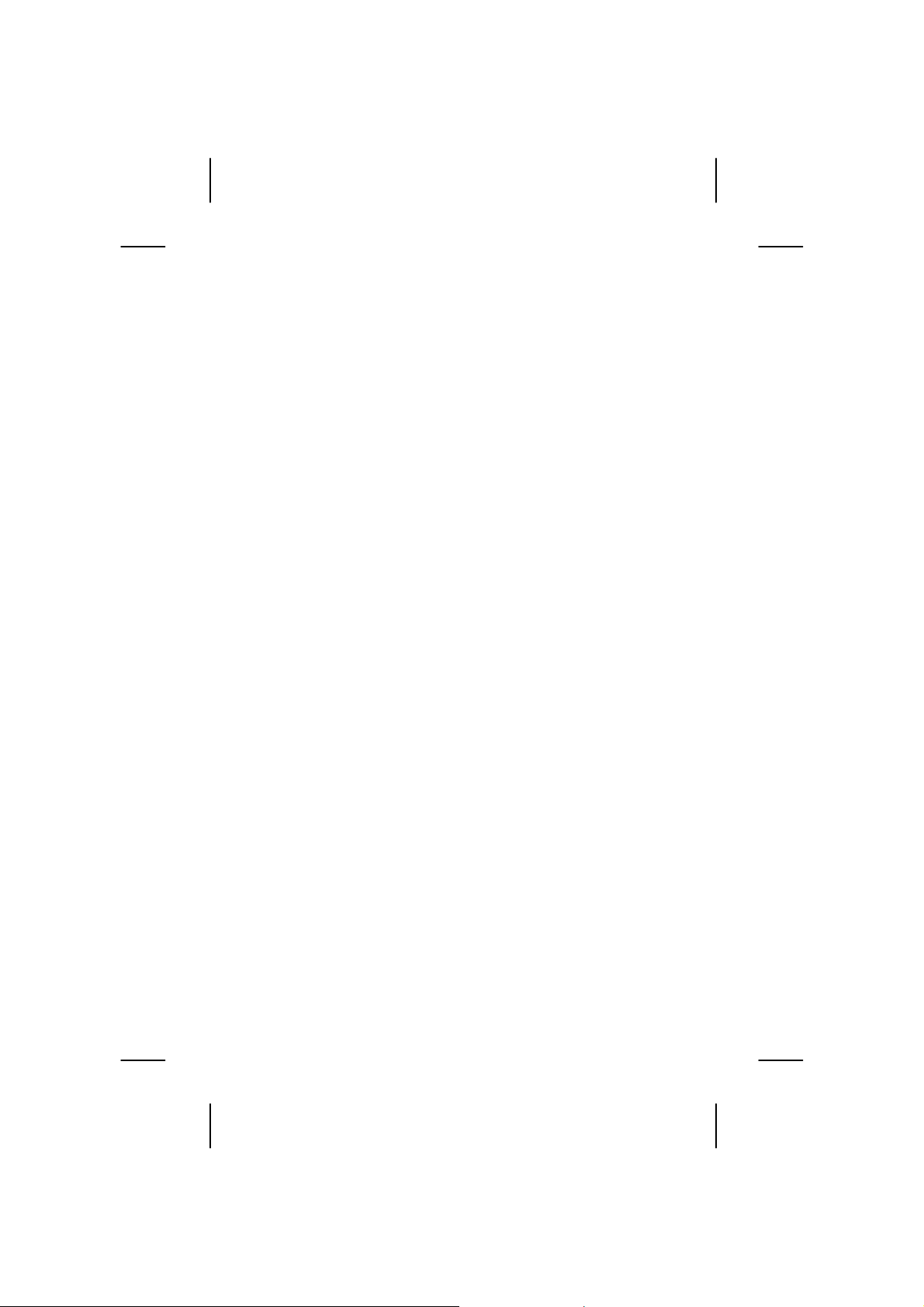
Brancher les câbles
Branchez le graveur externe au port USB.
1. Mettez votre ordinateur en marche et patientez, le temps
que Windows® soit entièrement chargé.
2. Branchez la fiche mini USB du câble USB en Y au port correspondant sur votre graveur externe.
3. Branchez l’autre extrémité du câble en Y à l’endroit indiqué
sur votre ordinateur. Pour une alimentation électrique supplémentaire, utilisez la deuxième fiche USB et branchez la à
un autre port USB.
4. Sous Windows® XP/Vista, le graveur est désormais reconnu
et installé de manière automatique.
Lecteur comme lecteur de démarrage
Le lecteur optique peut être utilisé pour le démarrage (boot)
d’un système d’exploitation.
Il faut pour cela procéder à des réglages spécifiques dans le
BIOS du PC/de l’ordinateur portable. Lisez à ce sujet le mode
d’emploi de votre PC/ordinateur portable.
12
Français
Page 13
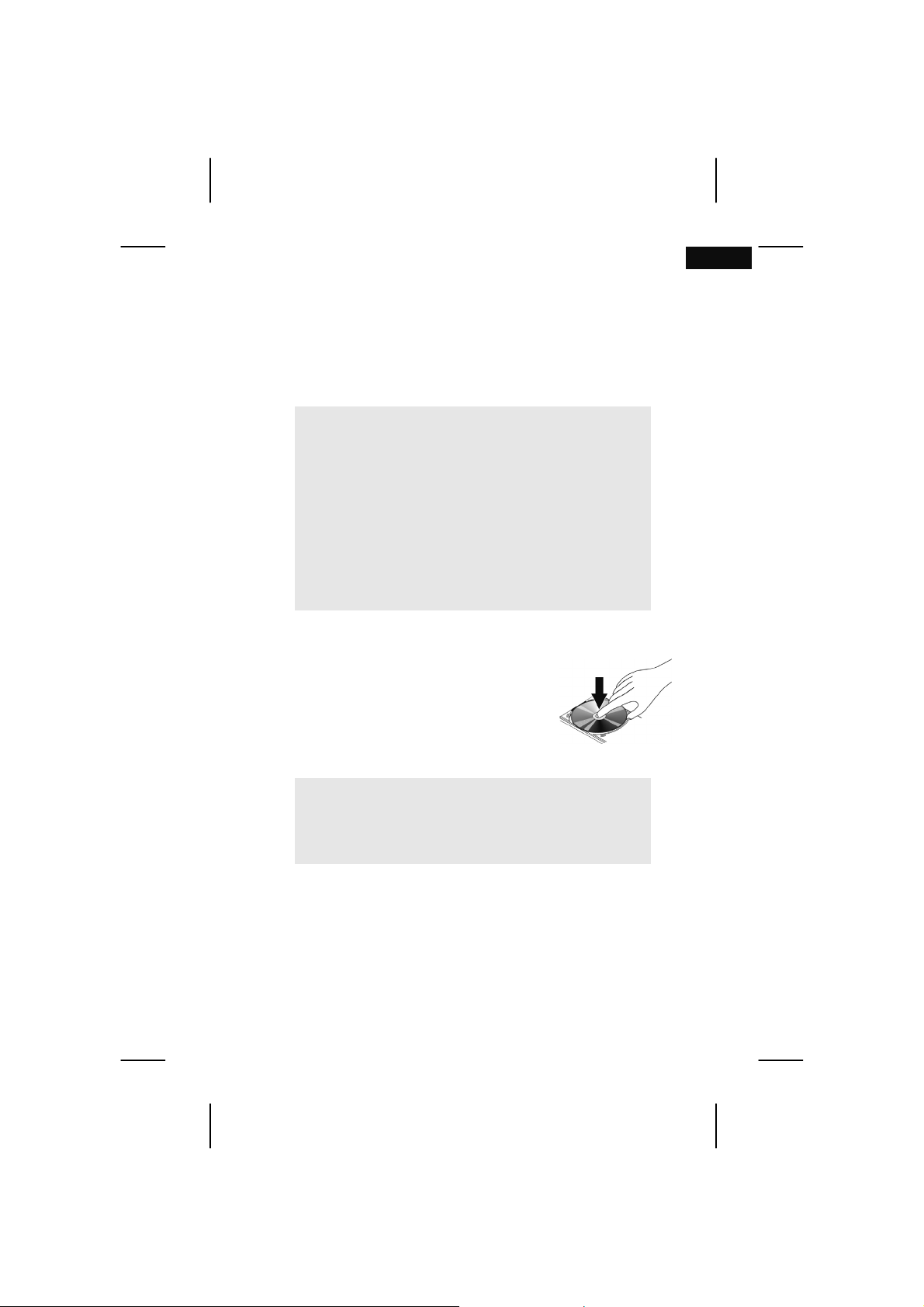
11,5 x 18,5 cm
28.10.2009 15:46
Chargement d’un disque
Ce lecteur optique est équipé d’un dispositif de fixation pour
verrouiller le disque.
Lors de l’insertion du disque, veillez à bien l’appuyer sur le
dispositif de fixation et à ce qu’il s’y enclenche.
Remarque !
N’utilisez pas de disques rayés, ébréchés, sales ou de
mauvaise qualité. Ne collez pas de feuilles de protection
ou d’autres autocollants sur les CD. En raison de la vitesse de rotation élevée dans le lecteur, ils pourraient se
casser, détruire vos données et endommager votre appareil. Examinez bien les disques avant de les insérer
dans le lecteur. Si vous détectez des défauts ou des salissures, ne les utilisez pas. Les dommages provoqués
par des supports défectueux sont exclus de la garantie
et devront être réparés à vos frais.
1. Appuyez sur la touche d’éjection, à l’avant du lecteur op-
tique, pour ouvrir le tiroir.
2. Insérez le disque dans le lecteur avec
l’étiquette (ou la face A) vers le haut et
appuyez prudemment. Le disque doit
s’enclencher sur le dispositif de fixation
en émettant un clic.
3. Appuyez de nouveau sur la touche d’éjection.
FR
Remarque
Certains CD démarrent automatiquement lorsqu’ils sont
insérés. Cela dépend du système d’exploitation et de la
configuration correspondante.
Mise en marche
13
Page 14
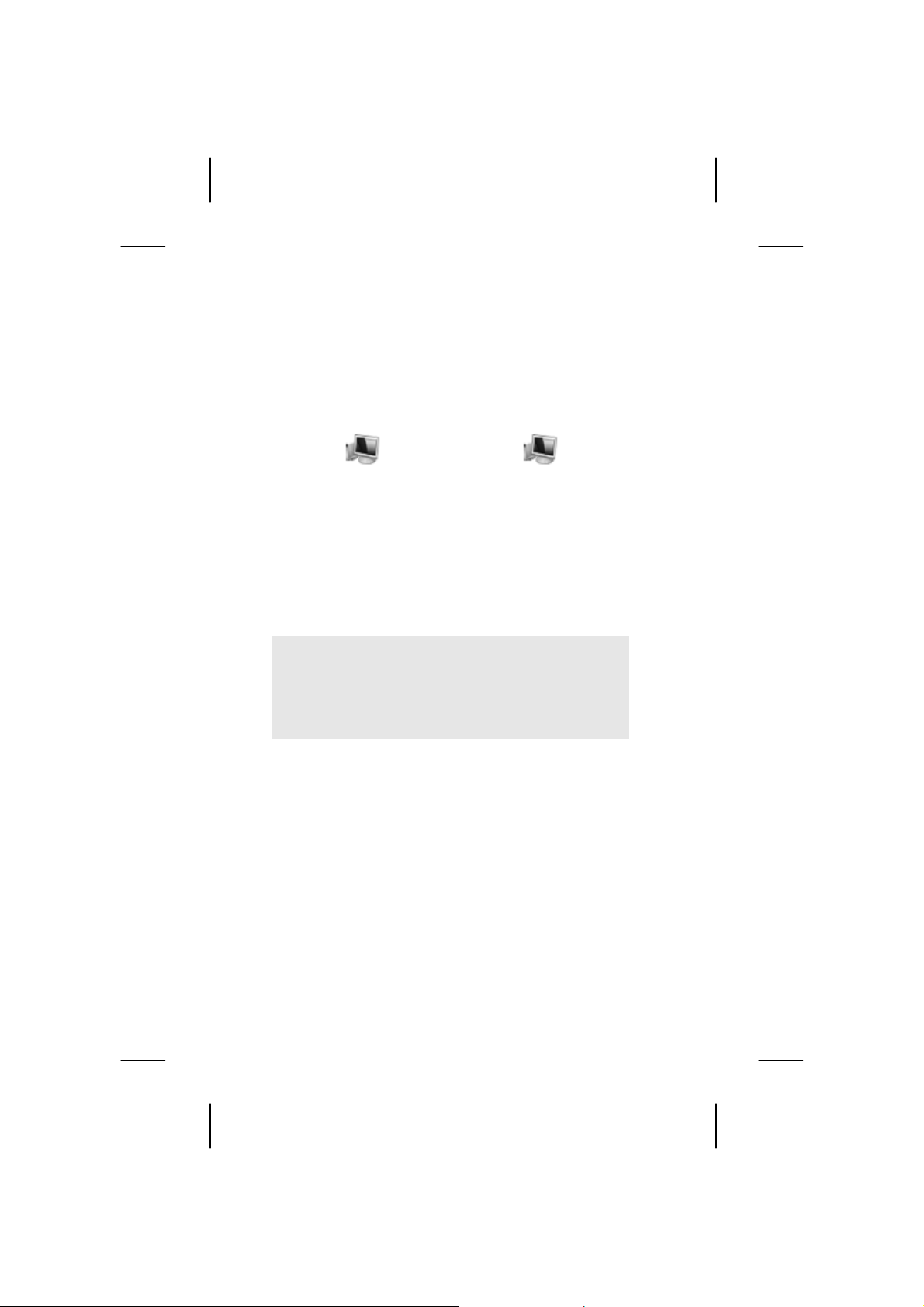
Lecture / importer des disques
Votre lecteur optique est capable de lire des CD audio, des
films sur DVD ou des CD/DVD de données.
Une fois le disque chargé, une fenêtre de sélection s’ouvre avec
différentes options de lecture. En règle générale, divers programmes vous sont alors proposés.
Si la fenêtre de sélection ne s’ouvre pas, il est toujours possible
d’accéder au lecteur optique par
l’explorateur
En fonction du CD-audio-DVD et des logiciels installés, il vous
faut également ouvrir, le cas échéant, un programme de lecture de DVD.
ou le poste de travail .
Comment retirer un Disc
1. Appuyez sur le bouton d’éjection.
2. Retirez le CD et placez le dans la pochette CD dans un endroit sûr.
Attention !
Lorsque l’ordinateur accède au lecteur, le voyant correspondant est allumé. N’essayez pas alors de retirer le
Disc du lecteur. Vous risquez de faire « planter »
l’ordinateur.
Enlèvement de secours d'un Disc bloqué
Au cas où le tiroir ne s'ouvrirait plus automatiquement, il pourra être ouvert manuellement. Redémarrez l'ordinateur. Si le
tiroir est toujours bloqué, veuillez procéder comme suit :
1. Terminez Windows
2. Introduisez un objet long et pointu (un trombone écarté p.
ex.) dans l'ouverture d'enlèvement de secours jusqu'à ce
que vous constatiez une légère résistance. Le tiroir s'ouvre
maintenant en exerçant une légère pression. Alt.: (Retirez le
tiroir en le saisissant à l'entaille au milieu.)
3. Retirez le Disc, redémarrez alors l'ordinateur.
®
et mettez l'ordinateur hors circuit.
14
Français
Page 15
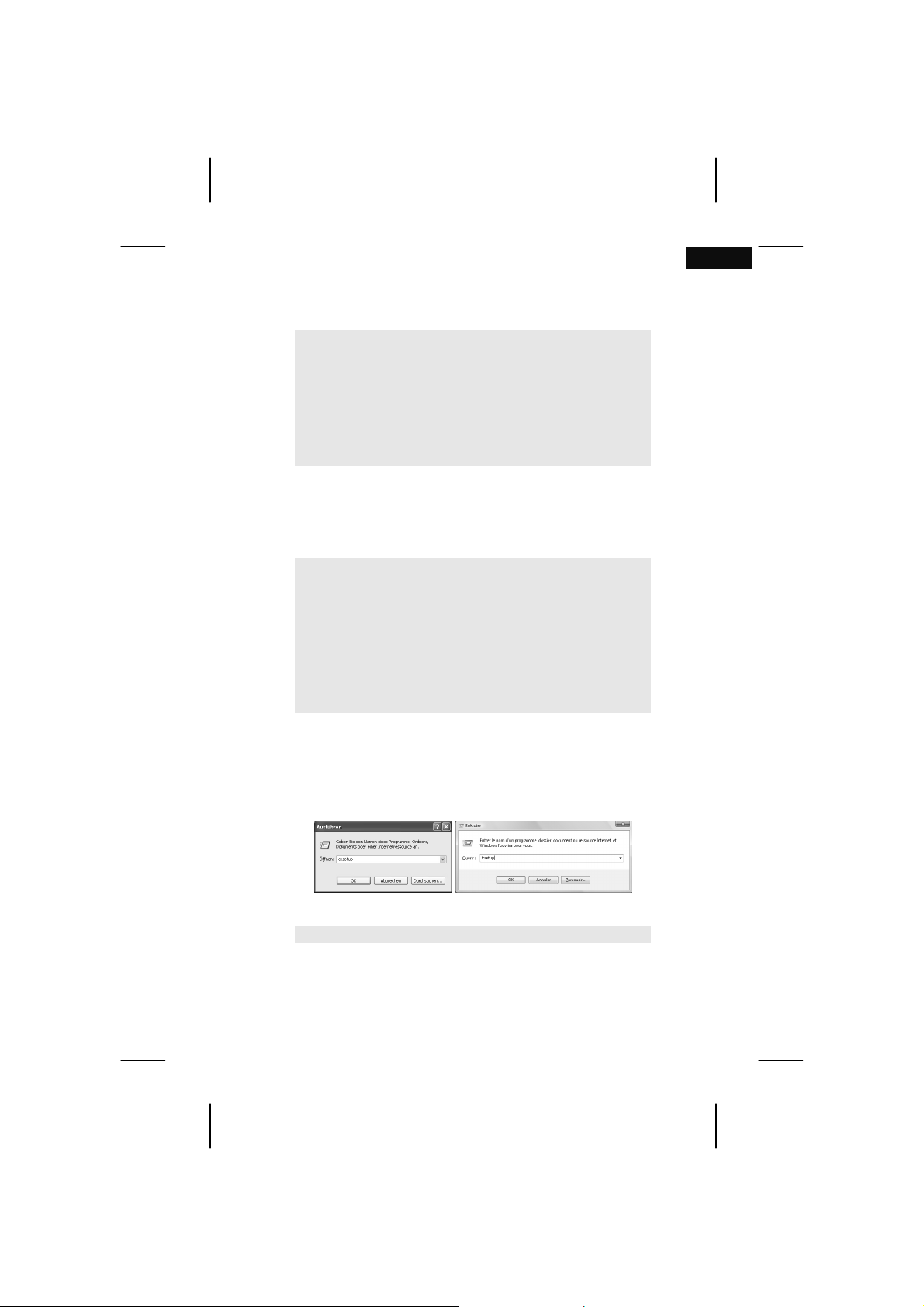
11,5 x 18,5 cm
28.10.2009 15:46
Installation du logiciel
Attention !
Lors de l’installation de programmes ou de drivers, des
données importantes peuvent être écrasées ou modifiées. Pour pouvoir accéder aux données d’origine lors
de problèmes éventuels après l’installation, vous devez
sauvegarder le contenu du disque dur avant
l’installation.
FR
Comment installer le logiciel de gravure:
Lorsque vous insérez le CD, le menu d’installation démarre
automatiquement.
Remarque
Si le lancement automatiquement ne fonctionne pas, il
est fort probable que la fonction „Autorun“ soit désactivée. Modifier ce réglage sous Windows®, le cas
échéant, dans votre gestionnaire de périphériques, en
modifiant l’entrée „CD-ROM/DVD-ROM“ et en activant
la propriété „Message automatique en cas de chan-
gement“.
Installation manuelle sans la fonction Autorun :
1. Cliquez sur DEMARRER et sélectionnez l’entrée EXECUTER.
2. Dans le champ Ouvrir, saisissez la lettre correspondant au
lecteur de CD-ROM, suivie de deux points et du nom du
programme. Sous XP, entrez setup et sous Vista®, setupx.
(Fig.: Windows XP) (Fig. Windows Vista®)
Remarque
Mise en marche
15
Page 16
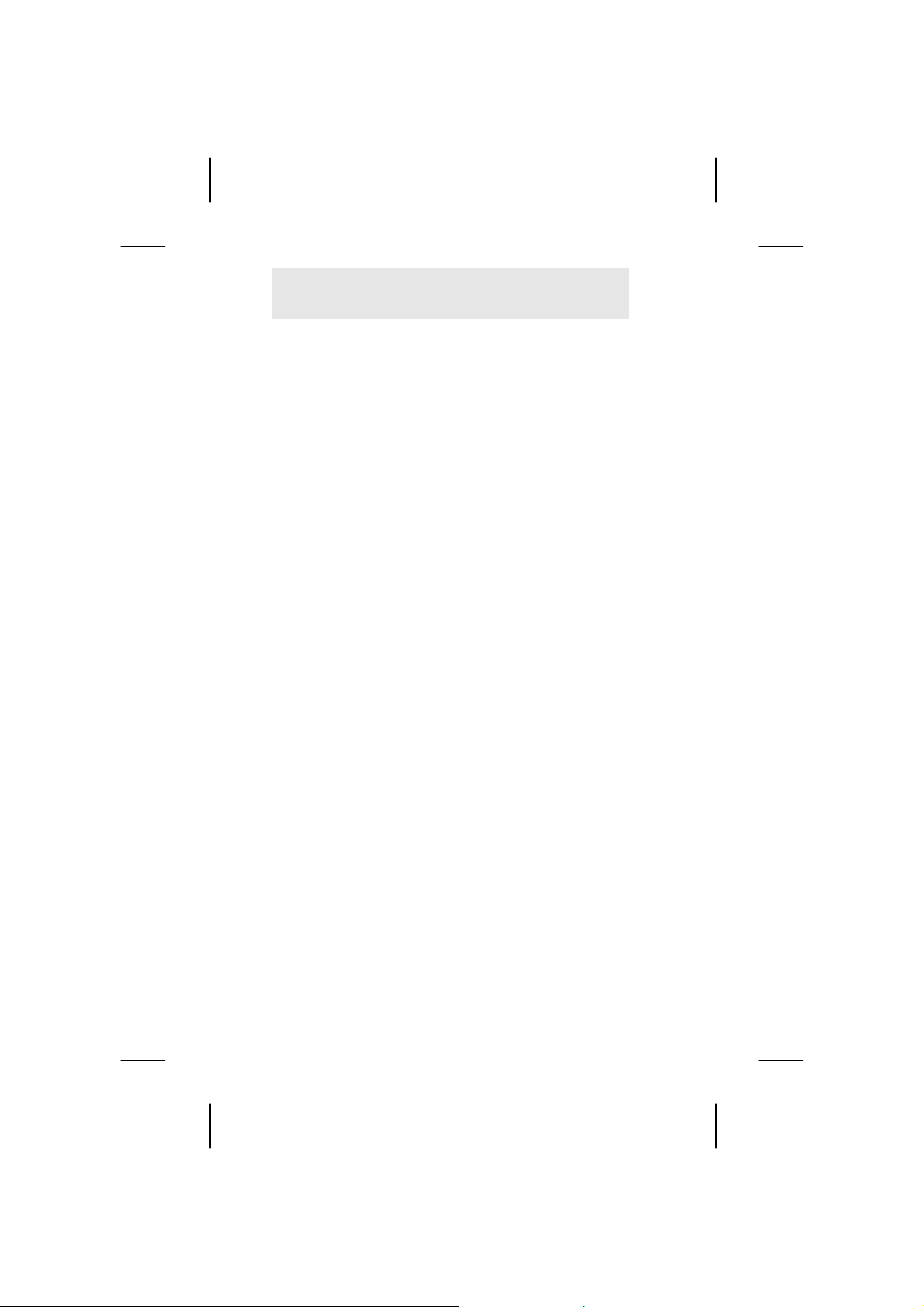
La lettre de votre lecteur optique dépend de la configuration de votre système. Indiquez impérativement la désignation adaptée à votre système.
3. Confirmez en cliquant sur « OK ».
4. Suivez les instructions à l’écran.
Désinstallation des logiciels
Pour retirer les logiciels installés sur votre PC, veuillez suivre les
instructions suivantes :
1. Ouvrez votre Panneau de configuration et double-cliquez
sur l'icône Programme.
2. Choisissez le programme adapté, démarrez la désinstallation et suivez les instructions sur l’écran.
16
Français
Page 17
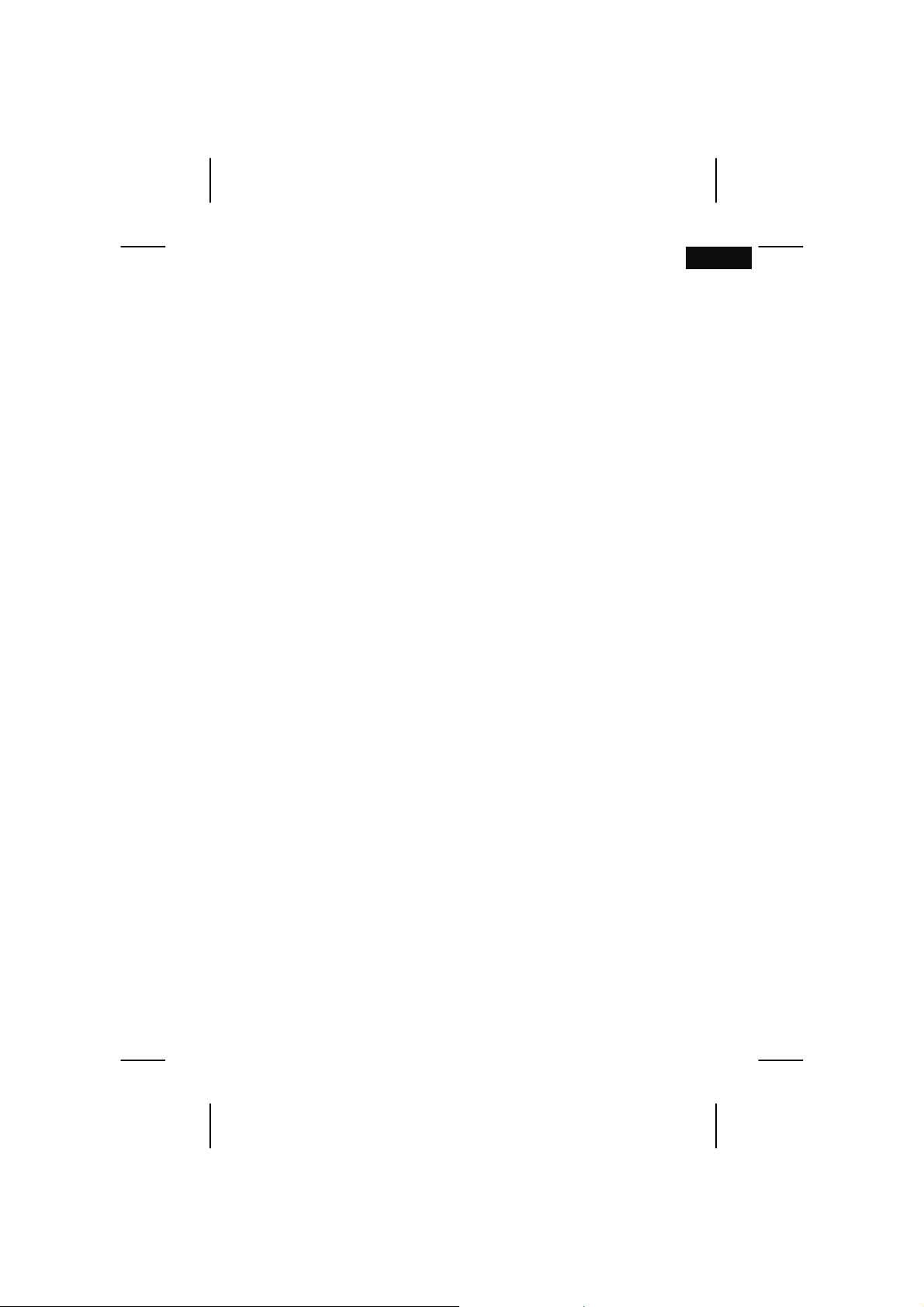
11,5 x 18,5 cm
28.10.2009 15:46
Service après-vente
Premières mesures en cas de dysfonctionnements
Identifier la cause
Parfois, les erreurs de fonctionnement peuvent avoir des causes
banales; toutefois, il est également possible que les composants soient défectueux.
FR
Consignes fondamentales
L’exécution régulière des programmes Windows® „Dé-
fragmentation“ et „Scandisk“ permettent d’éliminer cer-
taines sources d’erreur et améliorer les performances du
systèmes .
Contrôle des raccordements et des câbles
Commencez par un contrôle visuel soigneux de tous les raccordements par câble. Si les voyants lumineux ne fonctionnent
pas, assurez-vous que l'ordinateur et le périphérique matériel
sont alimentés par le secteur.
Eteignez l'ordinateur et vérifiez tous les câbles de liaison.
Vérifiez également la bonne connexion du périphérique
matériel rattaché à votre ordinateur. N'intervertissez pas
sans discernement les câbles des différents appareils, même
si ils sont absolument identiques. Les attributions de
broches peuvent être différentes. Après vous être assuré
que l'ordinateur est alimenté et que toutes les connexions
sont intactes, redémarrez l'ordinateur.
Service après-vente
17
Page 18

Assistance par le programme de gestion
Le lecteur a été testé exhaustivement et avec succès dans nos
laboratoires d'essai avec les programmes de gestion installés.
Toutefois, il est de coutume, dans la branche informatique,
d'actualiser les programmes de gestion de temps en temps.
Ceci résulte du fait que des problèmes de comptabilité avec
d'autres composants (programmes, appareils) non encore
testés se sont avérés. Dans l'Internet, vous pouvez trouver les
programmes de gestion actuels sous les adresses suivantes:
http://www.medion.fr
Avez-vous besoin d'assistance supplémentaire
?
Au cas où les suggestions proposées aux paragraphes ci-dessus
n'ont pas permis de résoudre votre problème, veuillez nous
contacter. Les informations suivantes nous seraient très utiles :
Quelle est votre configuration d'ordinateur ?
Quels sont les appareils périphériques supplémentaires que
vous utilisez ?
Quels sont les messages qui sont affichés à l'écran ?
Quel est le logiciel que vous avez utilisé lors de l'apparition
de l'erreur ?
Qu'avez vous fait pour résoudre le problème ?
Lorsque vous avez déjà reçu un numéro de client, veuillez
l'indiquer.
Reproduction de ce mode d’emploi
Ce document contient des renseignements protégés par la
législation. Tous droits réservés. Toute reproduction sous forme
mécanique, électronique et toute autre forme est interdite sans
l’autorisation écrite du fabricant.
18
Français
Page 19

11,5 x 18,5 cm
28.10.2009 15:46
Inhoud
Veiligheid en Onderhoud ............................................ 3
Opslaan van gegevens ......................................................... 3
Veiligheidsadviezen .............................................................. 3
Veiligheid .......................................................................... 3
Elektromagnetische emissie ............................................... 4
Plaats van opstelling ......................................................... 5
Verwijdering ......................................................................... 6
Reinigen ............................................................................... 6
Laserstraling ......................................................................... 7
Service-informatie voor gekwalificeerd personeel .............. 7
NL
Inleiding ................................................................ 8
Instructies bij deze handleiding ............................................ 8
Het concept .......................................................................... 8
Kwaliteit ............................................................................ 8
Dienstverlening ................................................................. 9
Onze doelgroep ................................................................ 9
Technische gegevens ................................................ 10
Leveringsomvang ..................................................... 10
Systeemvereisten ..................................................... 10
Ingebruikname ....................................................... 11
Wat mag gekopieerd worden? ........................................... 11
Voorstelling van het apparaat ............................................. 11
Voorzijde ......................................................................... 11
Achterzijde ...................................................................... 11
Kabels aansluiten ................................................................ 12
Drive als boot drive ............................................................ 12
Zo laadt u een disc: ............................................................ 13
Discs afspelen / uitlezen .................................................. 14
Zo ontneemt u een disc: ................................................. 14
Noodopening voor een geblokkeerde disc ...................... 14
Inhoud
1
Page 20

Software installatie .............................................................. 15
Zo installeert u de brandsoftware: ................................... 15
Verwijderen van software ................................................ 16
Klantendienst ........................................................ 17
Eerste hulp bij problemen ................................................... 17
De oorzaak opsporen ...................................................... 17
Technische ondersteuning ............................................... 18
Hebt u nog verdere ondersteuning nodig? ...................... 18
Deze gebruiksaanwijzing kopiëren ...................................... 18
Copyright © 2009
Alle rechten voorbehouden.
Deze handleiding wordt auteursrechtelijk beschermd.
Het copyright berust bij het bedrijf Medion®.
Handelsmerken:
MS-Dos® en Windows® zijn gedeponeerde handelsmerken van
Microsoft®.
Pentium® is een gedeponeerd handelsmerk van Intel®.
Andere handelsmerken zijn het eigendom van de betreffende houder.
Technische en optische wijzigingen en drukfouten voorbehouden.
2
Nederlands
Page 21

11,5 x 18,5 cm
28.10.2009 15:46
Veiligheid en Onderhoud
Opslaan van gegevens
Maak na elke actualisering van uw gegevens backups van uw bestanden op externe Speichermedien
(Discs, externe HDD etc.). Het claimen van
vorderingen voor schadevergoedingen wegens
gegevensverlies en de daardoor veroorzaakte
schade wordt uitgesloten.
NL
Veiligheidsadviezen
Lees deze hoofstukken aandachtig door, a.u.b., en volg alle
gegeven instructies. Zo zorgt u voor een veilig gebruik en een
lange levensverwachting van de drive.
Bewaar deze gebruiksaanwijzing steeds in de buurt van de
drive. Bewaar de gebruiksaanwijzing goed zodat u ze bij
verkoop van de drive ter beschikking kunt stellen van de
nieuwe eigenaar.
Veiligheid
Laat kinderen nooit zonder toezicht spelen in de buurt van
elektrische apparatuur. Kinderen zijn niet altijd in staat
mogelijke gevaren goed in te schatten.
Drives zijn erg schokgevoelig. Laat de drive nooit vallen,
vermijd schokken en schud niet met het apparaat omdat
dat aanleiding kan geven tot schade. Schadegevallen ten
gevolge van schokken komen niet in aanmerking voor
garantie.
Neem ook de gebruiksaanwijzing van uw PC of Notebook
in acht waarop u het apparaat aansluit.
Zorg ervoor dat er geen voorwerpen door de gleuven en
openingen in de drive terechtkomen. Dit kan een elektrische kortsluiting of zelfs brand veroorzaken.
Open nooit de behuizing van de drive. Door dat te doen
beëindigt u automatisch de garantie en kan de werking van
de drive mankementen vertonen.
Veiligheid en Onderhoud
3
Page 22

Uw drive is niet geschikt voor gebruik op
beeldschermwerkplaatsen zoals bedoeld in §2 van de
verordening op beeldschermwerkplaatsen.
De in de apparaten gebruikte spanningen en interfaces
voldoen aan de lage veiligheidsspanningen volgens EN
60950. Aansluitingen op andere installaties mogen enkel
worden doorgevoerd met dezelfde interfaces met kleine
veiligheidsspanningen volgens EN 60950.
Neem contact op met onze klantendienst indien u technische problemen ondervindt met de drive:
... de drive in contact is gekomen met vloeistof.
... de drive niet naar behoren functioneert.
Indien een reparatie is vereist, neemt u uitsluitend contact
op met onze geautoriseerde servicepartner.
Elektromagnetische emissie
Bij de aansluiting van de drive dienen de richtlijnen
betreffende elektromagnetische verdraagzaamheid (EMV)
te worden nageleefd.
Houd tenminste een meter afstand ten opzichte van
magnetische stoorbronnen met een hoge frequentie
(televisietoestellen, luidsprekerboxen, mobiele telefoons
enz.) om storingen en gegevensverlies te vermijden.
4
Nederlands
Page 23

11,5 x 18,5 cm
28.10.2009 15:46
Plaats van opstelling
Het drive is niet voor het gebruik in een industriële
onderneming bestemd.
Stel de drive enkel horizontaal op.
Wacht na het transport met de ingebruikneming tot het
toestel de omgevingstemperatuur heeft aangenomen. Bij
grote temperatuur- of vochtigheidsschommelingen kan het
door condensatie tot de vorming van vocht binnenin het
toestel komen. Dit kan een kortsluiting veroorzaken.
Nieuwe toestellen geven gedurende de eerste gebruiksuren
soms een typische, unvermijdelijke maar volledig
ongevaarlijk geur af, die na verloop van tijd steeds minder
wordt. Teneinde de geurvorming zoveel mogelijk te
beperken, adviseren wij u de ruimte regelmatig te luchten.
Wij hebben bij de ontwikkeling van dit product ervoor
gezorgd dat wij duidelijk binnen de geldende
grenswaarden zijn gebleven.
Zorg ervoor dat de drive en alle aangesloten apparaten niet
in contact komen met vocht, stof, warmtebronnen en
direct zonlicht om storingen te vermijden.
Plaats alle onderdelen op een stabiel, vlak en trillingsvrij
oppervlak om te vermijden dat de onderdelen zouden
kunnen vallen.
NL
Omgevingstemperatuur
De drive kan worden gebruikt bij een omgevingstemperatuur
van 5° C tot 45° C en bij een relatieve luchtvochtigheid van
8% - 80% (niet condenserend).
In uitgeschaklede modus kan de drive worden opgeslagen bij 20° C tot 55° C en bij een relatieve luchtvochtigheid van 5% 85% (niet condenserend).
Veiligheid en Onderhoud
5
Page 24

Verwijdering
Apparaat
Gooi het apparaat aan het einde van de levensduur in geen
geval weg als gewoon huisvuil. Informeer naar de
mogelijkheden voor een milieuvriendelijke verwijdering.
Verpakking
Uw apparaat bevindt zich in een verpakking ter bescherming
tegen schade bij het transport. De verpakking bestaat uit
materialen die op milieuvriendelijke wijze kunnen worden
afgevoerd en op vakkundige wijze kunnen worden gerecycled.
Reinigen
Het is in principe niet nodig het apparaat te reinigen. Indien u
dat wel doet, dient u voor u met de eigenlijke reiniging begint
alle verbindingskabels los te koppelen.
Let op! Dit apparaat bevat geen te onderhouden of
schoon te maken onderdelen.
Zorg ervoor dat de drive niet vuil wordt. Gebruik geen
oplosmiddelen, bijtende of gasvormige
schoonmaakmiddelen.
Reinig het oppervlak van de DVD-drive zo nodig met een
bevochtigde doek.
Gebruik geen CD-ROM-reinigingsdiscs of soortgelijke
producten , die de lens van de laser schoonmaken.
6
Nederlands
Page 25

11,5 x 18,5 cm
p
28.10.2009 15:46
Laserstraling
LET OP
Bij de drive gaat het om een toestel van de laserklasse 1,
indien het toestel in de gesloten behuizing gebruikt
wordt. Laat het onderhoud over aan een specialist.
Verwijder de afdekking van het station niet, omdat er
onzichtbare laserstraling kan vrijkomen als de afdekking
geopend wordt. Kijk niet in de straal, ook niet met
tische instrumenten.
o
NL
Service-informatie voor gekwalificeerd personeel
Dit hoofdstuk is voor technische gekwalificeerd personeel
bestemd. Neem de aanwijzingen in het hoofdstuk "Veiligheid
en onderhoud" alsook de volgende veiligheidsvoorschriften in
acht:
LASER
In het product kunnen laserinrichtingen van de
laserklasse 1 tot laserklasse 3b gebruikt zijn. Als de
behuizing niet geopend is, voldoet de inrichting aan
de vereisten van de laserklasse 1.
Door het openen van de behuizing krijgt u toegang
tot laserinrichting tot laserklasse 3b.
Bij het demonteren en/of openen van deze
laserinrichtingen moet u op het volgende letten:
Het drive-station heeft geen delen die bestemd
zijn voor onderhoud of reparatie.
De reparatie van het drive-station is
voorbehouden voor de fabrikant.
Kijk niet in de laserstraal, ook niet met optische
instrumenten.
Zorg ervoor dat u niet aan de laserstraal
blootgesteld wordt.
Vermijd bestraling van ogen of huid door directe
of verspreide straling.
Veiligheid en Onderhoud
7
Page 26

Inleiding
Instructies bij deze handleiding
We hebben deze gebruiksaanwijzing zo ingedeeld dat u te
allen tijde via de inhoudsopgave de vereiste informatie kunt
nalezen.
Deze gebruiksaanwijzing heeft ten doel u het gebruik van de
drive aan de hand van eenvoudig taalgebruik bij te brengen.
Wat het gebruik van de toepassingsprogramma’s en het
besturingssysteem betreft, kunt u gebruik maken van de talrijke
hulpfuncties die de programma’s u via een druk op de knop
(meestal F1) of een muisklik bieden.
Deze hulpfuncties worden tijdens het gebruik van het
besturingssysteem Microsoft Windows
toepassingsprogramma te uwer beschikking gesteld.
®
of het desbetreffende
Het concept
Wij danken u voor het vertrouwen dat u in onze producten
stelt en zijn blij u als nieuwe klant te mogen verwelkomen.
Kwaliteit
We hebben bij de selectie van de onderdelen veel belang
gehecht aan een hoge functionaliteit, een eenvoudige
ingebruikname, veiligheid en betrouwbaarheid. Dankzij een
evenwichtig hard- en softwareconcept kunnen we u een drive
aanbieden waaraan u veel plezier zult beleven op professioneel
vlak en in uw vrije tijd.
8
Nederlands
Page 27

11,5 x 18,5 cm
28.10.2009 15:46
Dienstverlening
Door een individuele klantenbegeleiding ondersteunen we u
bij uw dagelijkse werkzaamheden.
Neem contact met ons op, we helpen u met plezier.
U vindt in deze gebruiksaanwijzing een afzonderlijk hoofdstuk
betreffende de klantendienst vanaf pagina 16.
Onze doelgroep
Deze gebruiksaanwijzing richt zich tot personen die het
apparaat voor het eerst gebruiken alsook tot ervaren
gebruikers. De drive is ontworpen voor privégebruik, ongeacht
het feit of het apparaat voor professionele doeleinden wordt
gebruikt. De talrijke gebruiks-mogelijkheden staan ter
beschikking van het hele gezin.
NL
Inleiding
9
Page 28

Technische gegevens
Afmetingen (BxHxD) ongeveer 153 x 163 x 25
mm
Gewicht 0,380 Kg
Drivesnelheden
lezen (max.) CD-ROM: 24x
CD-RW: 24x
DVD: 8x
schrijven (max.) CD-R: 24x
CD-RW: 16x
DVD±R: 8x
DVD-RW: 6x
DVD+RW: 8x
DL: 6x
RAM: 5x
Interfaces USB 2.0 Hi-Speed
Leveringsomvang
Controleer de verpakking op volledigheid en stel ons binnen
14 dagen na de aanschaf op de hoogte van eventuele
ontbrekende onderdelen. De levering van de door u
aangeschafte drive omvat:
DVD-/cd-brander
USB-Y-kabel
Bedieningshandleiding
CD-ROM met software
Garantiepapieren
Systeemvereisten
Besturingsysteem Windows® Vista/XP
Aansluiting Max. 2 x USB 2.0
10
Nederlands
Page 29

11,5 x 18,5 cm
28.10.2009 15:46
Ingebruikname
Wat mag gekopieerd worden?
Als u niet over het copyright (auteursrecht) of
de toestemming van de eigenaar van het
copyright beschikt, kan het vermenigvuldigen
van CD's een inbreuk op een nationaal of
internationaal recht vormen en zware straffen
tot gevolg hebben. Vraag raad aan uw
advocaat.
NL
Voorstelling van het apparaat
Voorzijde
aan/uit-indicator noodopening
uitwerpknop
Achterzijde
mini USB-aansluiting
Ingebruikname
11
Page 30

Kabels aansluiten
Sluit de externe brander aan via de USB-poort.
1. Start de computer op en wacht tot Windows® volledig is
opgestart.
2. Sluit de mini USB-stekker van de Y-kabel aan op de
aansluiting van de externe brander.
3. Sluit het andere uiteinde van de Y-kabel met het opschrift
aan op uw computer. Voor extra stroomvoorziening
gebruikt u de tweede USB-stekker en sluit u deze aan op
een andere USB-poort.
4. Onder Windows
erkend en geïnstalleerd.
®
XP/Vista wordt de brander automatisch
Drive als boot drive
De optische drive kan worden gebruikt om een
besturingssysteem te booten (op te starten).
Daarvoor zijn instellingen in de BIOS van de PC/Notebook
vereist. Lees wat dit betreft tevens de gebruiksaanwijzing van
uw PC/notebook.
12
Nederlands
Page 31

11,5 x 18,5 cm
28.10.2009 15:46
Zo laadt u een disc:
Deze optische drive gebruikt een houder om een schijf vast te
zetten.
Bij het plaatsen van de schijf dient u ervoor te zorgen dat de
schijf correct op de houder wordt gedrukt en vastklikt.
Let op
Gebruik geen gekraste, gebarsten, vuile discs of discs
van slechte kwaliteit. Kleef geen beschermfoliën of
ander kleefmateriaal op de cd’s. Door de hoge
snelheden van de drive kunnen deze breken en uw
gegevens vernietigen alsook uw toestel beschadigen.
Controleer de discs nauwgezet vooraleer ze in het
toestel te plaatsen. Indien er schade of vuil te bespeuren
is, mag u deze niet gebruiken . Schade die door defecte
media ontstaan, vallen niet onder de garantie en
worden niet gratis hersteld.
1. Druk op de uitwerpknop aan de voorzijde van de optische
drive om de lade te openen.
2. Plaats de schijf met het etiket (of zijde
1) naar boven gericht in de drive en
druk ze voorzichtig naar beneden. Klik
de schijf hoorbaar vast op de houder.
3. Druk nogmaals op de uitwerpknop.
NL
Opmerking
Veel discs starten automatisch, wanneer ze in het station
worden gelegd. Dit is afhankelijk van het
besturingssysteem en de instellingen.
Ingebruikname
13
Page 32

Discs afspelen / uitlezen
De optische drive kan audio-CD’s, DVD’s of CD’s/DVD’s met
gegevens afspelen.
Nadat een schijf werd geladen, verschijnt een keuzemenu met
verschillende weergaveopties. Normaliter staan verschillende
programma’s ter beschikking.
Indien het keuzemenu niet wordt weergegeven, bestaat steeds
de mogelijkheid de drive te bedienen via
Explorer
Naargelang de dvd-audio-cd en de geïnstalleerde software
moet u in sommige gevallen ook nog een dvdspelerprogramma openen.
of de computer .
Zo ontneemt u een disc:
1. Druk op de uitwerpknop van de optische drive om de lade
te openen.
2. Verwijder de schijf en bewaar ze in de CD-hoes op een
veilige plaats.
Let op
Probeer de schijf niet uit de drive te verwijderen zolang
de PC bewerkingen uitvoert op de schijf. Hierdoor kan
de schijf vastlopen.
Noodopening voor een geblokkeerde disc
Als de lade niet meer automatisch opengaat, dan kunt u de
lade manueel openen. Herstart de computer. Is de lade nog
altijd geblokkeerd, ga dan als volgt tewerk:
1. Beëindig Windows® en schakel de computer uit.
2. Steek een lang scherp voorwerp (b.v. gebogen papierklem)
in de noodopening tot u weerstand voelt. Door een lichte
druk uit te oefenen gaat de lade open.
3. Haal de Disc eruit.
14
Nederlands
Page 33

11,5 x 18,5 cm
28.10.2009 15:46
Software installatie
Let op
Bij de installatie van programma´s of
stuurprogramma´s kunnen belangrijke bestanden
overschreven en verandert worden. Om bij eventuele
problemen na de installatie toegang te hebben tot de
persoonlijke bestanden, raden wij aan dat u voor de
installatie een back-up van de harde schijf maken.
NL
Zo installeert u de brandsoftware:
Nadat u de pc hebt geplaatst, wordt automatisch het
installatiemenu gestart.
Opmerking
Als de automatische start niet werkt, is waarschijnlijk de
zogenaamde "Autorun"-functie uitgeschakeld. Wijzig
deze instelling onder Windows® eventueel in
Apparaatbeheer door de optie "CD-DVD-ROM
bewerken" en de eigenschap "Automatische melding bij
overschakeling" te activeren.
Manuele installatie zonder de autorun-functie:
1. Klik op START en selecteer de optie UITVOEREN.
2. Voer nu in het veld Openen de driveletters van de CD-ROM
in, gevolgd door een dubbelepunt en de naam van het
programma. Voer onder XP setup in en onder Vista® se-
tupx.
(Afbeelding: Windows XP) (Afbeelding: Windows Vista®)
Ingebruikname
15
Page 34

Opmerking
De driveletter van de optische drive is afhankelijk van de
configuratie van uw systeem. Voer enkel de bij uw systeem behorende letter in.
3. Bevestig de ingevoerde gegevens door te klikken op OK.
4. Volg de aanwijzingen van het programma.
Verwijderen van software
Om de geïnstalleerde software van uw PC te verwijderen, gaat
u als volgt te werk:
1. Open het besturingssysteem en dubbelklik op software.
2. Selecteer het desbetreffende programma, start de
verwijdering en volg de aanwijzingen op het scherm.
16
Nederlands
Page 35

11,5 x 18,5 cm
28.10.2009 15:46
Klantendienst
Eerste hulp bij problemen
De oorzaak opsporen
Fouten kunnen soms banale oorzaken hebben, maar kunnen
soms ook heel complex zijn en een uitgebreide analyse nodig
hebben.
NL
Belangrijke aanwijzingen
Het regelmatig uitvoeren van een schijfdefragmentatie en
het regelmatige gebruik van het Windows
Scandisk kan foutenbronnen verwijderen alsook de
systeemcapaciteit vergroten.
®
-programma
Aansluitingen en kabels controleren
Begin met een zorgvuldige visuele controle van alle
kabelverbindingen. Als de lampjes niet branden, controleert u
of de computer en alle randapparaten correct van stroom
worden voorzien.
Schakel de computer uit en controleer alle
kabelverbindingen. Is op de computer ook randapparatuur
aangesloten, controleer dan ook hier de steekverbindingen
van alle kabels. Verwissel de kabels voor de verschillende
apparaten niet willekeurig, ook wanneer ze identiek aan
elkaar lijken te zijn. De toewijzing van de polen is in de
kabel misschien anders. Wanneer u zeker weet, dat het
apparaat stroom krijgt en alle verbindingen intact zijn, dan
kunt u de computer weer inschakelen.
Klantendienst
17
Page 36

Technische ondersteuning
De drive is in onze testlaboratoria uitvoerig en met succes met
een hele reeks verschillende toestellen getest.
Toch is het gebruikelijk dat de drivers regelmatig geactualiseerd
worden. Dit komt omdat b.v. compatibiliteitsproblemen met
andere, nog niet geteste componenten (programma's,
toestellen) voorgekomen zijn. Op het volgende adres op het
internet vindt u driverupdates alsook de nieuwste informatie
over uw product:
Internet: www.medion.com
Hebt u nog verdere ondersteuning nodig?
Als u uw probleem niet hebt kunnen oplossen aan de hand van
de suggesties in de voorgaande secties, neemt u contact met
ons op. Het zou bijzonder helpen als u de volgende informatie
bij de hand kunt houden:
Hoe ziet uw systeemconfiguratie eruit?
Welke bijkomende randapparatuur gebruikt u?
Welke meldingen verschijnen op het beeldscherm?
Welke software gebruikte u toen het probleem zich
voordeed?
Welke stappen hebt u reeds ondernomen om het probleem
op te lossen?
Als u al een klantnummer hebt ontvangen, deelt u ons dit
mee.
Deze gebruiksaanwijzing kopiëren
Dit document bevat wettelijk beschermde informatie. Alle
rechten voorbehouden. Vermenigvuldiging in mechanische,
elektronische of elke andere vorm zonder de schriftelijke
toestemming van de fabrikant is verboden.
18
Nederlands
Page 37

11,5 x 18,5 cm
28.10.2009 15:46
Inhalt
Sicherheit und Wartung .............................................. 3
Datensicherung .................................................................... 3
Sicherheitshinweise .............................................................. 3
Betriebssicherheit .............................................................. 3
Elektromagnetische Verträglichkeit .................................... 4
Aufstellungsort .................................................................. 5
Entsorgung .......................................................................... 6
Reinigung ............................................................................. 6
Laserbetrieb .......................................................................... 7
Serviceinformationen für Fachpersonal ............................. 7
DE
Einführung .............................................................. 8
Hinweise zu dieser Anleitung ................................................ 8
Das Konzept ......................................................................... 8
Qualität ............................................................................. 8
Der Service ........................................................................ 9
Unsere Zielgruppe............................................................. 9
Technische Daten ..................................................... 10
Lieferumfang .......................................................... 10
Systemanforderungen ............................................... 10
Inbetriebnahme ...................................................... 11
Was darf kopiert werden? ................................................... 11
Geräteabbildung ................................................................ 11
Vorderseite ...................................................................... 11
Rückseite ......................................................................... 11
Kabelverbindungen herstellen ............................................ 12
Laufwerk als Bootlaufwerk .................................................. 12
Inhalt
1
Page 38

So laden Sie eine Disc: ........................................................ 13
Discs abspielen / auslesen ................................................ 14
So entnehmen Sie eine Disc: ............................................ 14
Notentnahme einer blockierten Disc ................................ 14
Installation der Software ..................................................... 15
So installieren Sie Ihre Brennsoftware: ............................. 15
Deinstallation der Software .............................................. 16
Kundendienst ........................................................ 17
Erste Hilfe bei Fehlfunktionen .............................................. 17
Lokalisieren der Ursache .................................................. 17
Technische Unterstützung ............................................... 18
Benötigen Sie weitere Unterstützung? ............................. 18
Vervielfältigung dieses Handbuchs ...................................... 18
Copyright © 2009
Alle Rechte vorbehalten.
Dieses Handbuch ist urheberrechtlich geschützt.
Das Copyright liegt bei der Firma Medion®.
Warenzeichen:
MS-DOS® und Windows® sind eingetragene Warenzeichen der Fa.
Microsoft®.
Pentium® ist ein eingetragenes Warenzeichen der Firma Intel®.
Andere Warenzeichen sind Eigentum ihrer jeweiligen Besitzer.
Technische und optische Änderungen sowie Druckfehler vorbehalten.
2
Deutsch
Page 39

11,5 x 18,5 cm
28.10.2009 15:46
Sicherheit und Wartung
Datensicherung
Machen Sie nach jeder Aktualisierung Ihrer Daten
Sicherungskopien auf externe Speichermedien
(Discs, externe HDD etc.). Die Geltendmachung
von Schadensersatzansprüchen für Datenverlust
und dadurch entstandene Folgeschäden wird
ausgeschlossen.
DE
Sicherheitshinweise
Bitte lesen Sie dieses Kapitel aufmerksam durch und befolgen
Sie alle aufgeführten Hinweise. So gewährleisten Sie einen
zuverlässigen Betrieb und eine lange Lebenserwartung Ihres
Laufwerks.
Halten Sie diese Anleitung stets griffbereit in der Nähe Ihres
Laufwerks. Bewahren Sie die Bedienungsanleitung gut auf, um
sie bei einer Veräußerung des Laufwerks dem neuen Besitzer
weitergeben zu können.
Betriebssicherheit
Lassen Sie Kinder nicht unbeaufsichtigt an elektrischen
Geräten spielen. Kinder können mögliche Gefahren nicht
immer richtig erkennen.
Laufwerke sind sehr stoßanfällig. Lassen Sie das Laufwerk
niemals fallen oder setzen Sie es niemals Stößen oder Erschütterungen aus, da dies Beschädigungen zur Folge haben könnte. Für derartige Schäden übernehmen wir keine
Garantie.
Befolgen Sie auch die Gebrauchsanweisungen Ihres PCs
oder Notebooks an dem Sie das Gerät anschließen.
Führen Sie keine Gegenstände durch die Schlitze und
Öffnungen ins Innere Ihres Laufwerks. Dies könnte zu einem elektrischen Kurzschluss oder gar zu Feuer führen.
Sicherheit und Wartung
3
Page 40

Öffnen Sie niemals das Gehäuse des Laufwerks. Dies wür-
de den Garantieanspruch beenden und u.U. zur Zerstörung
des Laufwerks führen.
Das Laufwerk ist nicht für den Einsatz an Bildschirmarbeits-
platzgeräten im Sinne §2 der Bildschirmarbeitsplatzverordnung geeignet.
Die in den Geräten verwendeten Spannungen und Schnitt-
stellen entsprechen Schutzkleinspannungen gemäß
EN 60950. Verbindungen zu anderen Einrichtungen dürfen
nur mit ebensolchen Schnittstellen mit Schutzkleinspannungen gemäß EN 60950 erfolgen.
Bitte wenden Sie sich an unser Service Center wenn Sie
technische Probleme mit dem Laufwerk haben:
... Ihr Laufwerk mit Flüssigkeit in Verbindung gekommen
ist.
... das Laufwerk nicht ordnungsgemäß funktioniert.
Im Falle einer notwendigen Reparatur wenden Sie sich bitte
ausschließlich an unsere autorisierten Servicepartner.
Elektromagnetische Verträglichkeit
Beim Anschluss des Laufwerks müssen die Richtlinien für
elektromagnetische Verträglichkeit (EMV) eingehalten
werden.
Wahren Sie mindestens einen Meter Abstand von hochfre-
quenten und magnetischen Störquellen (TV-Gerät, Lautsprecherboxen, Mobiltelefon usw.), um Funktionsstörungen und Datenverlust zu vermeiden.
4
Deutsch
Page 41

11,5 x 18,5 cm
28.10.2009 15:46
Aufstellungsort
Das Laufwerk ist nicht für den Betrieb in einem Unterneh-
men der Schwerindustrie konzipiert.
Betreiben Sie das Laufwerk ausschließlich in der horizonta-
len Position.
Warten Sie nach einem Transport solange mit der Inbe-
triebnahme, bis das Gerät die Umgebungstemperatur angenommen hat. Bei großen Temperatur- oder Feuchtigkeitsschwankungen kann es durch Kondensation zur Feuchtigkeitsbildung kommen, die einen elektrischen Kurz-
schluss verursachen kann.
Neue Geräte können in den ersten Betriebsstunden einen
typischen, unvermeidlichen aber ungefährlichen Geruch
abgeben, der im Laufe der Zeit immer mehr abnimmt. Um
der Geruchsbildung entgegenzuwirken, empfehlen wir Ihnen, den Raum regelmäßig zu lüften. Wir haben bei der
Entwicklung dieses Produktes Sorge dafür getragen, dass
geltende Grenzwerte deutlich unterschritten werden.
Halten Sie Ihr Laufwerk und alle angeschlossenen Geräte
von Feuchtigkeit fern und vermeiden Sie Staub, Hitze und
direkte Sonneneinstrahlung, um Betriebsstörungen vorzubeugen.
Stellen und betreiben Sie alle Komponenten auf einer
stabilen, ebenen und vibrationsfreien Unterlage, um
Stürze zu vermeiden.
DE
Umgebungstemperatur
Das Laufwerk kann bei einer Umgebungstemperatur
von 5° C bis 45° C und bei einer relativen Luftfeuchtigkeit von
8% - 80% (nicht kondensierend) betrieben werden.
Im ausgeschalteten Zustand kann das Laufwerk gelagert werden bei - 20° C bis 55° C und bei einer relativen Luftfeuchtigkeit von 5% - 85% (nicht kondensierend).
Sicherheit und Wartung
5
Page 42

Entsorgung
Gerät
Werfen Sie das Gerät am Ende seiner Lebenszeit keinesfalls in
den normalen Hausmüll. Erkundigen Sie sich nach Möglichkeiten einer umweltgerechten Entsorgung.
Verpackung
Ihr Gerät befindet sich zum Schutz vor Transportschäden in
einer Verpackung. Verpackungen sind aus Materialien hergestellt, die umweltschonend entsorgt und einem fachgerechten
Recycling zugeführt werden können.
Reinigung
Eine Reinigung des Gerätes ist in der Regel nicht notwendig.
Ziehen Sie vor dem Reinigen immer alle Verbindungskabel.
Achtung! Dieses Gerät beinhaltet keine zu wartenden
oder zu reinigenden Teile.
Achten Sie darauf, dass das Laufwerk nicht verunreinigt
wird. Verwenden Sie keine Lösungsmittel, ätzende oder
gasförmige Reinigungsmittel.
Reinigen Sie die Oberfläche des Laufwerks im Bedarfsfall mit
einem angefeuchteten Tuch.
Benutzen Sie keine CD-ROM-ReinigungsDiscs oder ähn-
liche Produkte, welche die Linse des Lasers säubern.
6
Deutsch
Page 43

11,5 x 18,5 cm
28.10.2009 15:46
Laserbetrieb
ACHTUNG
Bei dem Laufwerk handelt es sich um Einrichtungen der
Laser Klasse 1, sofern das Gerät im geschlossenen Gehäuse
betrieben wird. Bitte überlassen Sie die Wartung dem
Fachmann. Bitte entfernen Sie nicht die Abdeckung des
Laufwerkes, da unsichtbare Laserstrahlung austritt, wenn
die Abdeckung geöffnet wird. Blicken Sie nicht in den
Strahl, auch nicht mit optischen Instrumenten.
DE
Serviceinformationen für Fachpersonal
Dieses Kapitel ist für technisch qualifiziertes Fachpersonal bestimmt. Bitte beachten Sie die Hinweise aus dem Kapitel „Sicherheit und Wartung“ sowie nachfolgende Sicherheitshinweise:
LASER
In dem Produkt können Lasereinrichtungen der
Laserklasse 1 bis Laserklasse 3b verwendet sein. Bei
ungeöffnetem Gehäuse erfüllt die Einrichtung die
Anforderungen der Laserklasse 1.
Durch Öffnen des Gehäuses erhalten Sie Zugriff auf
Lasereinrichtungen bis zur Laserklasse 3b.
Bei Ausbau und/oder Öffnung dieser Lasereinrichtungen ist folgendes zu beachten:
Das Laufwerk enthält keine zur Wartung oder
Reparatur vorgesehenen Teile.
Die Reparatur des Laufwerks ist ausschließlich
dem Hersteller vorbehalten.
Blicken Sie nicht in den Laserstrahl, auch nicht
mit optischen Instrumenten.
Setzen Sie sich nicht dem Laserstrahl aus.
Vermeiden Sie die Bestrahlung des Auges oder
der Haut durch direkte oder Streustrahlung.
Sicherheit und Wartung
7
Page 44

Einführung
Hinweise zu dieser Anleitung
Wir haben diese Anleitung so gegliedert, dass Sie jederzeit über
das Inhaltsverzeichnis die benötigten Informationen themenbezogen nachlesen können.
Ziel dieser Anleitung ist es, Ihnen die Bedienung Ihres Laufwerks in leicht verständlicher Sprache nahe zu bringen.
Zur Bedienung der Anwendungsprogramme und des Betriebssystems können Sie die umfangreichen Hilfefunktionen nutzen,
die Ihnen die Programme mit einem Tastendruck (meist F1)
bzw. Mausklick bieten.
Diese Hilfen werden Ihnen während der Nutzung des
Betriebsystems Microsoft Windows
wendungsprogramm bereitgestellt.
®
oder dem jeweiligen An-
Das Konzept
Wir bedanken uns für Ihr Vertrauen in unsere Produkte und
freuen uns, Sie als neuen Kunden zu begrüßen.
Qualität
Wir haben bei der Wahl der Komponenten unser Augenmerk
auf hohe Funktionalität, einfache Handhabung, Sicherheit und
Zuverlässigkeit gelegt. Durch ein ausgewogenes Hard- und
Softwarekonzept können wir Ihnen ein Laufwerk präsentieren,
das Ihnen viel Freude bei der Arbeit und in der Freizeit bereiten
wird.
8
Deutsch
Page 45

11,5 x 18,5 cm
28.10.2009 15:46
Der Service
Durch individuelle Kundenbetreuung unterstützen wir Sie bei
Ihrer täglichen Arbeit.
Nehmen Sie mit uns Kontakt auf, wir freuen uns, Ihnen helfen
zu dürfen.
Sie finden in diesem Handbuch ein gesondertes Kapitel zum
Thema Kundendienst beginnend auf Seite 16.
Unsere Zielgruppe
Diese Anleitung richtet sich an Erstanwender sowie an fortgeschrittene Benutzer. Ungeachtet der möglichen professionellen
Nutzung, ist das Laufwerk für den Betrieb in einem Privathaushalt konzipiert. Die vielfältigen Anwendungsmöglichkeiten stehen der ganzen Familie zur Verfügung.
DE
Einführung
9
Page 46

Technische Daten
Abmessungen (BxHxT) ca. 153 x 163 x 25 mm
Gewicht 0,380 Kg
Laufwerksgeschwindigkeiten
Lesen (max.) CD-ROM: 24x
CD-RW: 24x
DVD: 8x
Schreiben (max.) CD-R: 24x
CD-RW: 16x
DVD±R: 8x
DVD-RW: 6x
DVD+RW: 8x
DL: 6x
RAM: 5x
Schnittstellen USB 2.0 Hi-Speed
Lieferumfang
Bitte überprüfen Sie die Vollständigkeit der Lieferung und benachrichtigen Sie uns bitte innerhalb von 14 Tagen nach dem
Kauf, falls die Lieferung nicht komplett ist. Mit dem von Ihnen
erworbenen Laufwerk haben Sie erhalten:
DVD-/CD-Brenner
USB-Y-Kabel
Bedienungsanleitung
Software-Disc
Garantieunterlagen
Systemanforderungen
Betriebssystem Windows® Vista/XP
Anschluss Max. 2 x USB 2.0
10
Deutsch
Page 47

11,5 x 18,5 cm
28.10.2009 15:46
Inbetriebnahme
Was darf kopiert werden?
Sofern Sie nicht das Copyright (Urheberrecht)
oder die Genehmigung des Inhabers des Copyrights besitzen kann die unberechtigte Vervielfältigung von Discs einen Verstoß gegen nationales oder internationales Recht darstellen und
schwerwiegende Strafen nach sich ziehen. Bitte
lassen Sie sich ggf. von Ihrem Rechtsbeistand
beraten.
DE
Geräteabbildung
Vorderseite
Betriebsanzeige Notentnahmeöffnung
Auswurftaste
Rückseite
Mini USB-Anschluss
Inbetriebnahme
11
Page 48

Kabelverbindungen herstellen
Schließen Sie den externen Brenner über USB an.
1. Starten Sie Ihren Computer und warten Sie, bis Windows®
vollständig geladen wurde.
2. Schließen Sie den Mini-USB Stecker des Y-Kabels am Anschluss Ihres externen Brenners an.
3. Schließen Sie das andere Ende des Y-Kabels mit der Beschriftung an Ihren Computer an. Zur zusätzlichen Stromversorgung, nutzen Sie den zweiten USB-Stecker und schließen
diesen an einen weiteren USB-Anschluss an.
4. Unter Windows
erkannt und eingebunden.
®
XP/Vista wird der Brenner nun automatisch
Laufwerk als Bootlaufwerk
Das optische Laufwerk kann zum Booten (Starten) eines Betriebssystems benutzt werden.
Dazu sind Einstellungen im BIOS des PCs/Notebooks erforderlich. Lesen Sie dazu auch die Bedienungsanleitung Ihres
PCs/Notebooks.
12
Deutsch
Page 49

11,5 x 18,5 cm
28.10.2009 15:46
So laden Sie eine Disc:
Dieses optische Laufwerk verwendet eine Halterung zur Arretieren einer Disc.
Beim Einlegen der Disc ist darauf zu achten, dass sie genau auf
die Halterung gedrückt wird und dort einrastet.
Achtung
Benutzen Sie keine verkratzten, angebrochenen, verschmutzten oder qualitativ schlechten Discs. Bekleben
Sie die Discs nicht mit Schutzfolie oder anderen Aufklebern. Durch die hohen Geschwindigkeiten im Laufwerk
können diese brechen und Ihre Daten zerstören sowie
Ihr Gerät beschädigen.
Schauen Sie sich die Discs genau an, bevor Sie diese einlegen. Sind Schäden oder Verschmutzungen erkennbar,
dürfen Sie diese nicht benutzen. Schäden, die durch defekte Medien entstehen, sind von der Gewährleistung
ausgenommen und müssen kostenpflichtig repariert
werden.
1. Drücken Sie die Auswurftaste vorne am optischen Laufwerk,
um die Lade zu öffnen.
2. Legen Sie die Disc mit dem Etikett (oder
der Seite 1) nach oben in das Laufwerk
und drücken sie vorsichtig hinunter.
Die Disc muss hörbar auf der Halterung
einrasten.
3. Drücken Sie die Auswurftaste erneut.
DE
Hinweis
Manche Discs starten automatisch, wenn sie eingelegt
werden. Dies ist abhängig vom Betriebssystem und den
entsprechenden Einstellungen.
Inbetriebnahme
13
Page 50

Discs abspielen / auslesen
Ihr optisches Laufwerk ist in der Lage, Audio CDs, DVD-Filme
oder Daten CDs/DVDs abzuspielen.
Nachdem eine Disc geladen wurde, öffnet sich ein Auswahlfenster mit verschiedenen Optionen zur Wiedergabe. I. d. R.
stehen Ihnen diverse Programme zur Verfügung.
Sollte sich das Auswahlfenster nicht öffnen, besteht immer die
Möglichkeit, über den
Explorer
Laufwerk zuzugreifen.
Je nach DVD-Audio-CD und installierter Software müssen Sie
gegebenenfalls noch ein DVD-Playerprogramm öffnen.
oder den Computer auf das optische
So entnehmen Sie eine Disc:
1. Drücken Sie die Auswurftaste des optischen Laufwerks, um
die Lade zu öffnen.
2. Entnehmen Sie die Disc und lagern Sie diese in der CDHülle an einem sicheren Ort.
Achtung
Versuchen Sie nicht die CD aus dem Laufwerk zu nehmen, solange der PC auf die Disc zugreift. Dies kann zu
Abstürzen führen.
Notentnahme einer blockierten Disc
Sollte sich die Schublade nicht mehr automatisch öffnen, kann
sie manuell geöffnet werden. Starten Sie den Rechner neu, ist
die Schublade immer noch blockiert, gehen Sie wie nachfolgend beschrieben vor:
1. Beenden Sie Windows
2. Führen Sie einen langen spitzen Gegenstand (z.B. aufgebogene Büroklammer) soweit in die Notentnahmeöffnung bis
Sie einen Widerstand spüren. Durch einen leichten Druck
öffnet sich nun die Schublade.
3. Entnehmen Sie die Disc.
®
und schalten Sie den Rechner aus.
14
Deutsch
Page 51

11,5 x 18,5 cm
28.10.2009 15:46
Installation der Software
Achtung
Bei der Installation von Programmen oder Treibern können wichtige Dateien überschrieben und verändert
werden. Um bei eventuellen Problemen nach der Installation auf die Originaldateien zugreifen zu können, sollten Sie vor der Installation eine Sicherung Ihres Festplatteninhaltes erstellen.
DE
So installieren Sie Ihre Brennsoftware:
Wenn Sie die CD einlegen, wird automatisch das Installationsmenü gestartet.
Hinweis
Sollte der automatische Start nicht funktionieren, ist
wahrscheinlich die sog. „Autorun“-Funktion deaktiviert.
Ändern Sie diese Einstellung unter Windows® ggf. in Ihrem Gerätemanager, indem Sie den Eintrag „CD-
ROM/DVD-ROM“ bearbeiten und die Eigenschaft „Automatische Benachrichtigung beim Wechsel“ aktivie-
ren.
Manuelle Installation ohne die Autorun-Funktion:
1. Klicken Sie auf START und wählen Sie den Eintrag
AUSFÜHREN aus.
2. Geben Sie nun in das Feld Öffnen den Laufwerksbuchsta-
ben der CD-ROM ein, gefolgt von einem Doppelpunkt und
dem Programmnamen. Geben Sie unter XP setup ein und
unter Vista® setupx.
(Abb.: Windows XP) (Abb. Windows Vista®)
Inbetriebnahme
15
Page 52

Hinweis
Der Laufwerksbuchstabe Ihres optischen Laufwerks
hängt von der Konfiguration Ihres Systems ab. Bitte geben Sie unbedingt die für Ihre System relevante Bezeichnung ein.
3. Bestätigen Sie Ihre Eingabe mit einem Klick auf OK.
4. Folgen Sie nun den Anweisungen des Programms.
Deinstallation der Software
Um die installierte Software von Ihrem PC zu entfernen, befolgen Sie bitte folgende Schritte:
1. Öffnen Sie Ihre Systemsteuerung und machen Sie einen
Doppelklick auf den Eintrag Software.
2. Wählen Sie das betreffende Programm aus,starten Sie die
Deinstallation und folgen Sie den Anweisungen auf Ihrem
Bildschirm.
16
Deutsch
Page 53

11,5 x 18,5 cm
28.10.2009 15:46
Kundendienst
Erste Hilfe bei Fehlfunktionen
Lokalisieren der Ursache
Fehlfunktionen können manchmal banale Ursachen haben,
zuweilen aber auch von recht komplexer Natur sein und eine
aufwendige Analyse erfordern.
DE
Grundsätzliche Hinweise
Das regelmäßige Ausführen der Windows® Programme
„Defragmentierung“ und „Scandisk“ kann Fehlerquellen
beseitigen sowie die Systemleistung erhöhen.
Anschlüsse und Kabel überprüfen
Beginnen Sie mit einer sorgfältigen Sichtprüfung aller Kabelverbindungen. Wenn die Leuchtanzeigen nicht funktionieren,
vergewissern Sie sich, dass der Rechner und alle Peripheriegeräte ordnungsgemäß mit Strom versorgt werden.
Schalten Sie den Rechner ab und überprüfen Sie alle Kabel-
verbindungen. Wenn der Rechner an Peripheriegeräte angeschlossen ist, überprüfen Sie auch hier die Steckverbindungen aller Kabel. Tauschen Sie Kabel für verschiedene
Geräte nicht wahllos gegeneinander aus, auch wenn Sie
genau gleich aussehen. Die Polbelegungen im Kabel sind
vielleicht anders. Wenn Sie mit Sicherheit festgestellt haben,
dass die Stromversorgung einwandfrei ist und alle Verbindungen intakt sind, schalten Sie den Rechner wieder ein.
Kundendienst
17
Page 54

Technische Unterstützung
Das Laufwerk ist in unseren Testlabors ausgiebig und erfolgreich mit einer Vielzahl unterschiedlicher Geräte getestet worden.
Es ist jedoch üblich, dass die Treiber von Zeit zu Zeit aktualisiert
werden. Dies kommt daher, dass sich z.B. eventuelle Kompatibilitätsprobleme zu anderen, noch nicht getesteten Komponenten (Programme, Geräte) ergeben haben. Auf folgender
Adresse im Internet finden Sie Treiberaktualisierungen sowie
die neuesten Informationen zu Ihrem Produkt:
Internet: www.medion.de
Benötigen Sie weitere Unterstützung?
Wenn die Vorschläge in den vorangegangenen Abschnitten ihr
Problem nicht behoben haben, nehmen Sie bitte Kontakt mit
uns auf. Sie würden uns sehr helfen, wenn Sie uns folgende
Informationen zur Verfügung stellen:
Wie sieht Ihre Rechnerkonfiguration aus?
Was für zusätzliche Peripheriegeräte nutzen Sie?
Welche Meldungen erscheinen auf dem Bildschirm?
Welche Software haben Sie beim Auftreten des Fehlers
verwendet?
Welche Schritte haben Sie zur Lösung des Problems bereits
unternommen?
Wenn Sie bereits eine Kundennummer erhalten haben,
teilen Sie uns diese mit.
Vervielfältigung dieses Handbuchs
Dieses Dokument enthält gesetzlich geschützte Informationen.
Alle Rechte vorbehalten. Vervielfältigung in mechanischer,
elektronischer und jeder anderen Form ohne die schriftliche
Genehmigung des Herstellers ist verboten.
18
Deutsch
